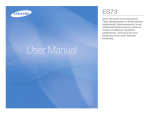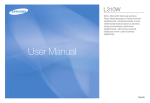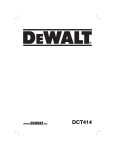Download Samsung L77 Käyttöopas
Transcript
Käyttöopas Kiitos, että hankit Samsung-kameran. Tässä käyttöoppaassa on tietoja kameran käyttämisestä, valokuvaamisesta, kuvien siirtämisestä tietokoneeseen ja kameran mukana toimitettavan ohjelmiston käyttämisestä. Ole hyvä ja lue tämä käyttöopas ennen uuden kamerasi käyttämistä. SUOMI Ohjeet Kameraan tutustuminen ■ Tee toimet seuraavassa järjestyksessä: Asenna kameran ajuri Ota kuva Määritä kameran ajurin asetukset ennen kameran yhdistämistä tietokoneeseen USB-kaapelin avulla. Asenna ohjelmisto-CD-ROM-levyn sisältämä kameran ajuri. (S. 81) Ota kuva. (S. 16) Aseta USB-kaapeli paikoilleen Yhdistä tietokone kameraan toimituksen sisältämän USB-kaapelin avulla. (S. 85) Tarkista, onko kameraan kytketty virta Tarkista, onko kameraan kytketty virta. Jos virta on sammutettu, voit käynnistää kameran painamalla virtapainiketta. Tarkista siirrettävä levy Avaa Windowsin Resurssienhallinta ja paikanna siirrettävä levy. (S. 85) Kiitos, että hankit digitaalisen Samsung-kameran. ● Ole hyvä ja lue tämä käyttöopas ennen kameran käyttämistä. ● Jos kamera tarvitsee huoltoa, toimita kamera ja puutteellisesti toimiva osa, kuten akku tai muistikortti, huoltopisteeseen. ● Tarkista pettymysten välttämiseksi, että kamera toimii oikein, ennen kuin käytät sitä esimerkiksi matkalla tai tärkeässä tilaisuudessa. Samsung ei vastaa kameran virheellisen toiminnan aiheuttamista vahingoista tai menetyksistä. ● Pidä tämä käyttöopas tallessa. ● Tämän käyttöohjeen sisältöä ja kuvitusta voidaan muuttaa ilman ennakkoilmoitusta, kun kameran toimintoihin tehdään muutoksia. Microsoft Windows ja Windows ovat Microsoft Corporationin rekisteröityjä tavaramerkkejä USA:ssa ja/tai muissa maissa. Kaikki tässä käyttöoppaassa mainitut tuotemerkit ja -nimet ovat omistajiensa rekisteröityjä tavaramerkkejä. ● Jos käytät muistikortinlukijaa kuvien siirtämiseksi muistikortilta tietokoneeseen, kuvat voivat vaurioitua. Kun siirrät kuvia kamerasta tietokoneeseen, yhdistä kamera tietokoneeseen kameran mukana toimitetun USB-kaapelin avulla. Huomaa, että valmistaja ei vastaa kuvien katoamisesta tai vahingoittumisesta, jos tämä aiheutuu muistikortinlukijan käyttämisestä. 1 VAARA VAARA ilmoittaa, että on olemassa hengen- tai vakava vaara. ■ Älä yritä muunnella tätä kameraa mitenkään. Muutoin on olemassa tulipalon, vahingoittumisen, sähköiskun tai kameran vaurioitumisen vaara. Kameran saa avata huoltoa tai tarkistusta varten vain sen jälleenmyyjä tai Samsunghuoltoliike. ■ Älä käytä tätä tuotetta syttyvien tai räjähtävien kaasujen lähellä. Muutoin on olemassa räjähdyksen vaara. ■ Jos kameraan pääsee nestettä tai vieras esine, älä käytä kameraa. Sammuta kamerasta virta ja irrota se muuntajasta tai poista paristot. Ota yhteys kameran jälleenmyyjään tai Samsung-huoltopisteeseen. Älä käytä kameraa, sillä muutoin voi aiheutua tulipalo tai sähköisku. ■ Varo, että kameraan ei pääse metallisia tai syttyviä vieraita esineitä sen rungossa olevien aukkojen, kuten muistikorttipaikan tai paristokotelon kautta. Muussa tapauksessa tulipalon tai sähköiskun vaara uhkaa. ■ Älä käytä tätä kameraa märin käsin. Muutoin sähköiskun vaara on olemassa. 2 VAROITUS VAROITUS ilmoittaa, että on olemassa hengen- tai vakavan vaaran mahdollisuus. ■ Älä käytä salamaa lähellä ihmisiä tai eläimiä. Jos salama laukaistaan liian lähellä kuvattavan kohteen silmiä, seurauksena voi olla näkövamma. ■ Älä anna tämän tuotteen tai sen lisävarusteiden joutua lasten tai eläinten ulottuville. •Muutoin on olemassa akkujen, paristojen tai kameran lisävarusteiden nielemisen vaara. Ota onnettomuuden sattuessa heti yhteys lääkäriin. •Kameran liikkuvat osat voivat aiheuttaa vahingoittumisen. ■ Paristot ja kamera voivat kuumentua pitkäaikaisen käytön aikana, jolloin on olemassa kameran virheellisen toiminnan mahdollisuus. Jos näin käy, anna kameran olla hetken aikaa käyttämättä, jotta se jäähtyy. ■ Älä saata tätä kameraa alttiiksi kuumuudelle. Älä jätä sitä lukittuun ajoneuvoon, suoraan auringonpaisteeseen tai paikkoihin, joissa ilmenee suuria lämpötilanvaihteluja. Kuumuus tai kylmyys voi vahingoittaa kameran komponentteja tai aiheuttaa tulipalon. ■ Älä peitä kameraa tai latauslaitetta, kun niitä käytetään. Muutoin muodostuva kuumuus voi vahingoittaa kameraa tai aiheuttaa tulipalon. Käytä kameraa ja sen lisävarusteita aina tuuletetuissa paikoissa. HUOMAUTUS HUOMAUTUS ilmoittaa, että on olemassa vaaran mahdollisuus. ■ Paristojen vuotaminen, ylikuumeneminen tai nesteen purskahtaminen niistä voi aiheuttaa tulipalon tai vahingoittumisen. •Käytä kamerassa vain suositeltuja paristoja. •Älä saata akkua alttiiksi oikosululle tai kuumuudelle. Älä hävitä sitä polttamalla. •Älä aseta paristoja paikoilleen väärin päin. ■ Jos kamera on pitkään poissa käytöstä, poista paristot siitä. Paristoista voi vuotaa syövyttävää nestettä, joka vahingoittaa kameran osia pysyvästi. ■ Älä käytä salamaa, jos se on kosketuksessa käsiin tai esineisiin. Älä koske salamaan käytettyäsi sitä jatkuvasti. Muutoin on olemassa palovamman mahdollisuus. ■ Älä liikuta kameraa, kun siihen kytketään virta, jos käytössä on latauslaite. Käytön jälkeen sammuta kamerasta virta ennen muuntajan irrottamista pistorasiasta. Varmista, että kaikki johdot ja kaapelit on irrotettu kamerasta ennen sen siirtämistä. ■ Älä koske objektiiviin tai sen suojukseen. Muutoin kuvien laatu voi heiketä tai kamera voi toimia väärin. ■ Varo, että objektiivin tai salamavalon edessä ei ole mitään esteitä kuvattaessa. ■ Luottokorttien magneettiraidan magnetointi voi poistua, jos ne jätetään lähelle koteloa. Vältä magneettiraidalla varustettujen korttien jättämistä kotelon lähelle. ■ Muun kuin kameran mukana toimitetun muuntajan käyttäminen saattaa aiheuttaa kameraan toimintahäiriön. ※ Käytettävissä oleva muuntaja : Jännite: 5,0 volttia, teho 2,0 ampeeria, läpimitta (Φ): 4,0 Sisällys VALMIS ●Järjestelmäkaavio …………………5 ●Toiminnot ……………………………6 ■Edestä ja ylhäältä …………………6 ■Edellinen ……………………………7 ■Kylki / pohja / 5-toiminen painike …8 ■Itselaukaisimen merkkivalo ………9 ■Kameran tilamerkkivalo ……………9 ■Tilakuvake …………………………9 ●Yhdistäminen virtalähteeseen ……9 ●Muistikortin asettaminen paikoilleen …12 ●Muistikortin käyttöohjeet …………13 TALLENNUS ●Nestekidenäytössä näkyvät kuvakkeet …………………………15 ●Tallennustilan vaihtaminen ………16 ●Tallennustilan aloittaminen ………16 ■Auto-tilan käyttäminen ……………16 ■Elokuvaleike-tilan käyttäminen …17 ■Elokuvaleikkeen tallentaminen ilman ääntä ………………………17 ■Tauko nauhoitettaessa elokuvaleikettä (jatkuva nauhoittaminen) …………17 ■Jatkuvan nauhoittamisen käyttäminen ………………………17 ■Ohjelma-tilan käyttäminen ………18 ■EPS-tilan käyttäminen ……………18 ■Huomioonotettavaa käytettäessä EPS-tilaa …………………………18 ■Aihe-tilojen käyttäminen …………19 ●Huomioonotettavaa kuvattaessa …19 ●Kameran painikkeen käyttäminen kameran asetusten määrittämisessä …………………20 ■Virtapainike ………………………20 ■Suljin ………………………………20 ■Zoom W / T -painike………………20 ■Tiedot / Ylös-painike………………22 ■Makrokuvaus / Alas-painike ……22 ■Tarkennuslukko …………………23 ■FLASH / LEFT-painike (salama / vasen) …………………23 ■Itselaukaisin / Oikealle-painike …25 ■VALIKKO / OK-painike …………26 ■M-tilapainike ………………………26 ■E (Tehoste) -painike………………27 ■Erikoistehoste (E) -painike : Väri…………………………………27 ■Erikoistehoste (E) -painike : Kuvan muokkaaminen……………28 ■Värikylläisyys ……………………28 ■Erikoistehoste (E) -painike : Hupi ………………………………29 ■Valmiiksi määritetyt tarkennuskehykset ………………29 3 Sisällys ■Yhdistelmäkuvaaminen …………30 ■Kehys ……………………………32 ■Fn -painike ………………………33 ■Koko ………………………………34 ■Laatu / kehysnopeus ……………34 ■Mittaaminen ………………………35 ■Jatkuva kuvaaminen ……………35 ■ISO…………………………………36 ■Valkotasapaino …………………36 ■Valotuksen säätö …………………37 ■Hidas suljin ………………………38 ■Elokuvaleikekehyksen vakauttaja…38 ●Nestekidenäytön käyttäminen kameran asetusten määrittämisessä …………39 ■Terävyys …………………………39 ■Kontrasti …………………………39 ■Ääniviesti …………………………40 ■Äänen tallentaminen ……………40 ■Elokuvaleikkeen tallentaminen ilman ääntä ………………………41 ■AIHE-tila …………………………41 ●Ääni-valikko ………………………42 ■Ääni ………………………………42 ●Asetusvalikko………………………43 ■Asetus 1 …………………………44 •Tiedostonimi ……………………44 •Kieli ………………………………45 •Päivämäärän, kellonajan ja päivämäärätyypin asettaminen …45 4 •Tallennuspäivän lisääminen kuvaan ……………………………45 •LCD-näytön kirkkaus ……………45 •Aloituskuva ………………………46 ■Asetus 2 …………………………46 •Pikakatselu ………………………46 •Automaattinen virran sammuttaminen …………………46 •LCD-säästö ………………………47 •Videosignaalin ulostulotyypin valinta ……………………………47 •Muistin alustaminen ……………48 •Alustaminen………………………48 TOISTO ●Toistotilan aloittaminen ……………49 ■Valokuvan toistaminen …………49 ■Elokuvaleikkeen toistaminen ……49 ■Elokuvaleikkeen kaappaus -toiminto……………………………50 ■Elokuvan leikkaaminen kamerassa ………………………50 ■Tallennetun äänen toistaminen …51 ●LCD-näytössä näkyvät kuvakkeet…51 ●Kameran painikkeen käyttäminen kameran asetusten määrittämisessä …………………52 ■Pikkukuva / suurennuspainike …52 ■Tiedot / Ylös-painike………………53 ■Toisto-ja tauko- / alas-painike ……54 ■VASEMMALLE / OIKEALLE / MENU / OK-painike ………………54 ■Poista -painike ……………………55 ■Tulostinpainike ……………………55 ■Erikoistehoste (E) -painike : Muuta kokoa ………………………56 ■Erikoistehoste (E) -painike : Kuvan kääntäminen ………………57 ■Erikoistehoste (E) -painike : Väri…………………………………57 ■Erikoistehoste (E) -painike : Kuvan muokkaaminen……………58 ■Erikoistehoste (E) -painike : Hupi ………………………………59 •Valmiiksi määritetyt tarkennuskehykset ………………59 •Yhdistelmäkuva …………………60 •Valokuvakehys …………………62 ASETUS ●Toistoasetusten määrittäminen nestekidenäytön avulla ……………63 ■Kuvaesityksen käynnistäminen …64 ■Toisto………………………………66 •Ääniviesti …………………………66 •Kuvien poistaminen………………66 •Kuvien suojaaminen ……………67 •DPOF ……………………………68 •Kopioi korttiin ……………………70 ■PictBridge …………………………71 ■PictBridge : Kuvan valitseminen …72 ■PictBridge : Tulostusasetukset …72 ■PictBridge : Nollaa ………………73 ●Tärkeitä tietoja ……………………73 ●Varoitusilmaisin ……………………75 ●Ennen yhteyden ottamista huoltoon ……………………………76 ●Tekniset tiedot ……………………78 OHJELMA ●Ohjelmistoon liittyviä huomautuksia80 ●Järjestelmävaatimukset …………80 ●Tietoja ohjelmasta …………………81 ●Sovellusohjelman asetusten määrittäminen ……………………81 ●PC-tilan käynnistäminen …………84 ●Siirrettävän levyn poistaminen ……87 ●USB-ajurin asentaminen MACympäristöön ………………………88 ●MAC-USB-ajurin käyttäminen ……88 ●Windows 98SE USB -ohjaimen poistaminen ………………………88 ●Digimax Master ……………………89 ●Usein kysyttyjä kysymyksiä ………91 Järjestelmäkaavio Ennen kuin ryhdyt käyttämään tuotetta, tarkista, että toimitussisältö vastaa seuraavaa luetteloa. Sisältö voi vaihdella markkina-alueen mukaan. Voit hankkia lisävarusteita ottamalla yhteyden lähimpään Samsung-jälleenmyyjään tai -huoltopisteeseen. < Toimitussisältö > Käyttöopas, Tuotetuki Suojus DPOF-yhteensopiva tulostin (lisätietoja on sivulla 68) Kameran rannelenkki Ohjelmisto-CD-levy (lisätietoja on sivulla 81) Tietokone (lisätietoja on sivulla 85) PictBridge-yhteensopiva tulostin (lisätietoja on sivulla 71) SD-muistikortti / MMC (lisätietoja on sivulla 12) USB kaapeli AV kaapeli Ladattava akku (SLB-0637) Virtajohto Latauslaite (SBC-L7) Ulkoinen näyttö (lisätietoja on sivulla 47) 5 Toiminnot Edestä ja ylhäältä Suljinpainike Power-kytkin (virtakytkin) Itselaukaisin Salama Objektiivi Mikrofoni 6 Toiminnot Edellinen Kameran tilamerkkivalo Zoom-lähennys-painike (digitaalinen zoom) Zoom-loitonnus-painike (pikkukuva) M-tilapainike LCD-näyttö Kameran hihna E (Tehoste) -painike 5-toimintoinen painike Fn- /poistopainike Toistotila-/tulostuspainike 7 Toiminnot 5-toiminen painike Kylki / pohja Tiedot-/ylös-painike: Valikko / OK-painike USB-/AV-portti Salama- / vasemmalle-painike Itselaukaisin / Oikealle-painike Virtakaapelin paikka Makro / Alas-painike Toisto / tauko-painike Akkukotelo Paikka muistikortille Jalustakierre Akkukotelon kansi 8 Kaiutin Toiminnot ■ Itselaukaisimen merkkivalo Kuvake Tila Vilkkuu Vilkkuu Vilkkuu Kuvaus - Ensimmäisen 7 sekunnin ajan merkkivalo vilkkuu 1 sekunnin välein. - Viimeisten 3 sekunnin ajan merkkivalo vilkkuu nopeasti 0,25 sekunnin välein. Merkkivalo vilkkuu nopeasti 0.25 sekunnin välein 2 sekunnin ajan. Ensimmäinen kuva otetaan 10 sekunnin kuluttua ja toinen 2 sekuntia myöhemmin. ■ Kameran tilamerkkivalo Kuvaus Merkkivalo vilkkuu tallennettaessa kuvan tietoja ja Kuvan ottamisen jälkeen sammuu, kun kamera on kuvausvalmis Merkkivalo syttyy ja sammuu, kun kamera on Virran kytkeminen päälle kuvausvalmis USB-kaapelin ollessa Merkkivalo syttyy yhdistettynä tietokoneeseen (LCD-näyttö sammuu, kun laite on alustettu) Tietojen lähettäminen Merkkivalo vilkkuu (LCD-näyttö sammuu) tietokoneeseen USB-kaapelin ollessa Merkkivalo on poissa päältä yhdistettynä tulostimeen Tulostimen tulostaessa Merkkivalo vilkkuu Merkkivalo syttyy (kamera tarkentuu kohteeseen) Kun automaattitarkennus aktivoituu Merkkivalo vilkkuu (kamera ei tarkennu kohteeseen) ■ Tilakuvake : Lisätietoja kameran tilan asettamisesta on sivulla 16. TILA AUTO EPS PROGRAM MOVIE CLIP ÄÄNEN TOISTO (ohjelma) (elokuvaleike) TALLENTAMINEN Kuvake AIHE TILA NIGHT (Yö) PORTRAIT LAPSI MAISEMA LÄHIKUVA TEKSTI Kuvake TILA AUR.LASK AAMUHÄM VASTAVALO ILOTULITUS HIEK/LUM Kuvake - Tila Yhdistäminen virtalähteeseen ■ Käytä kameran mukana toimitettua ladattavaa akkua (SLB-0637). ■ Ladattava akku SLB-0637 Mall Tyyppi Kapasiteetti Jännite Latausaika SLB-0637 Litiumioni 660mAh 3.7V Noin 90 minuuttia (kun käytössä on SBC-L7) 9 Yhdistäminen virtalähteeseen ■ Kuvien määrä ja akun kesto: Using the SLB-0637 Tavallinen kuvaus Akun kesto Kuvien määrä Noin 75 minuuttia Noin 150 Täyteen varatun akun käyttäminen. Auto-tila Kuvakoko 7 M, Korkea kuvanlaatu Kuvien ottamisen väli: 30 sek Zoom-asennon Perustuen vaihtaminen laajakulma- ja seuraaviin telekuvauksen välillä päättyy aina kuvan ottamisen jälkeen. kuvausolo Salamavalon käyttäminen joka suhteisiin toisella kerralla Salamavalon käyttäminen joka toisella kerralla Kameran käyttäminen 5 minuutin ajan ja virran sammuttaminen 1 minuutiksi. TIETOJA Elokuva Tallennusaika Noin 65 minuuttia Perustuen Täyteen varatun akun käyttäminen. Kuvakoko 640X480 Kehysnopeus 30 kehystä sekunnissa: seuraaviin kuvausolo suhteisiin ※ Luvut on mitattu Samsungin standardioloissa. Ne saattavat muuttua kuvausolosuhteiden ja kameran käyttämisen mukaan. 10 Tärkeitä tietoja paristojen käyttämisestä ● Kun kameraa ei käytetä, sammuta siitä virta. ● Jos kamera on pitkän aikaa käyttämättä, poista paristot siitä. Paristot voivat tyhjentyä itsestään ja vuotaa. ● Alle 0 °C asteen lämpötilassa paristot tyhjenevät tavallista nopeammin. ● Paristojen teho palautuu tavallisesti ennalleen huoneenlämpötilassa. ● Pitkäaikaisessa käytössä kameran runko voi lämmetä. Se on täysin normaalia. Yhdistäminen virtalähteeseen ■ Voit ladata akun (SLB-0637) käyttämällä SBC-L7-laitetta. ■ Ladattavan akun (SLB-0637) lataaminen 1. Yhdistä latauslaite ja virtajohto 3. Aseta akku latauslaitteeseen kuvassa esitetyllä tavalla. Punainen merkkivalo syttyy, kun akkua ladataan oikein. Kun akku on ladattu täyteen, merkkivalo sammuu. 2. Kytke virtajohto pistorasiaan. ■ Latauslaitteen latausmerkkivalo Lataus meneillään Lataaminen on valmis Latausvirhe Latausmerkkivalo Punainen merkkivalo palaa LED sammuu Punainen merkkivalo vilkkuu 11 Yhdistäminen virtalähteeseen ■ Aseta paristo kuvassa näkyvällä tavalla. - Jos kamera ei käynnisty asetettuasi siihen akun, tarkista että napaisuus on oikea (+ ja -). - Älä paina akkutilan kantta voimalla avatessasi sitä. Muutoin akkutilan kannen muoto voi muuttua tai se voi rikkoutua. ■ Nestekidenäytössä olevat 4 merkkiä kertovat pariston tilasta. Pariston ilmaisin Akun tila 12 Akku on Akku on Akku on Akku on täynnä tyhjenemässä. tyhjenemässä. tyhjenemässä. Valmistaudu virtaa. Valmistaudu Valmistaudu vaihtamaan se. vaihtamaan se. vaihtamaan se. Muistikortin asettaminen paikoilleen ■ Aseta muistikortti kameraan kuvan osoittamalla tavalla. - Katkaise kamerasta virta ennen muistikortin asettamista paikoilleen. - Aseta muistikortin etuosa kohti kameran takaosaa (nestekidenäyttöä) ja kortin nastat kohden kameran etuosaa (objektiivia). - Älä aseta korttia väärin paikoilleen. Muutoin korttipaikka voi vaurioitua. Muistikortin käyttöohjeet ● Muista alustaa muistikortti.Lisätietoja on sivulla 48. Jos käytät vastahankittua tai toisessa kamerassa käytettyä muistikorttia ensimmäistä kertaa, kamera ei pysty tunnistamaan sen tietoja. ● Katkaise kamerasta virta ennen kuin asetat tai poistat muistikortin. ● Kortin suorituskyky heikkenee ajan myötä. Jos näin käy, on hankittava uusi muistikortti. Samsung-takuu ei koske kortin normaalia kulumista. ● Muistikortti sisältää herkkää elektroniikkaa. Älä taivuttele äläkä vääntele sitä äläkä saata sitä iskun kohteeksi. ● Älä varastoi muistikorttia paikassa, jossa esiintyy voimakas sähkö- tai magneettikenttä, esimerkiksi kaiuttimien tai televisiovastaanottimen lähellä. ● Älä käytä äläkä säilytä sitä hyvin kylmässä tai kuumassa. ● Varo, että muistikortti ei likaannu, ja että se ei joudu kosketuksiin minkään nesteen kanssa. Jos näin kuitenkin käy, puhdista muistikortti pehmeällä kankaalla. ● Säilytä muistikortti kotelossaan, kun sitä ei käytetä. ● Pitkäaikaisessa käytössä muistikortti voi lämmetä. Se on täysin normaalia. ● Älä käytä toisessa digitaalikamerassa käytettyä muistikorttia. Voit käyttää muistikorttia tässä kamerassa alustamalla muistinkortin ensin tässä kamerassa. ● Älä käytä toisessa digitaalikamerassa tai kortinlukijassa alustettua muistikorttia. ● Jos kortti joutuu alttiiksi seuraaville olosuhteille, tallennetut tiedot voivat vaurioitua. - Kortin virheellinen käyttäminen - Jos kamerasta sammutetaan virta tai kortti poistetaan nauhoituksen, poistamisen, alustamisen tai lukemisen aikana. ● Samsung ei vastaa kadonneista tiedoista. ● On suositeltavaa kopioida tärkeät tiedot esimerkiksi levykkeisiin tai kiintolevylle. ● Jos muistia ei ole riittävästi, näkyviin tulee [MUISTI TÄYNNÄ!] -viesti eikä kamera toimi. Voit vapauttaa muistitilaa vaihtamalla kameraan toisen muistikortin tai poistamalla kortista tarpeettomia kuvia. TIETOJA ● Älä poista muistikorttia, kun kameran tilamerkkivalo vilkkuu. Muutoin kortissa olevat tiedot voivat vaurioitua. 13 Muistikortin käyttöohjeet ■ Voit käyttää sekä SD/ SDHC-muistikorttia että MMC-multimediakorttia. Kortin nastat ■ Käytettäessä 256 Mt:n MMC-muistia kameraan mahtuu jäljempänä esitetty määrä kuvia. Nämä luvut ovat arvioita, sillä esimerkiksi kuvan aihe ja muistikortin tyyppi vaikuttavat kuvien vaatimaan tilaan. Tallennetun kuvan koko SUPERTARKKA Kirjoitussuoja kytkin Nimike [SD-muistikortti (lyhenne sanoista Secure Digital)] SD/ SDHC-muistikortin kirjoitussuojakytkin estää kuvien poistamisen tai kortin alustamisen. Tiedot suojataan vetämällä kytkin SD-kortin pohjaan. Suojaus poistetaan vetämällä kytkin SD-kortin yläosaan. Vedä kytkin SD-kortin yläosaan ennen kuvien ottamista. Kuvau stila * Elokuval eike HYVÄ NORMAALI 30 R/SEK 139 206 - - 79 156 230 - - 94 184 270 - - 99 193 284 - - 156 301 435 - - 435 681 979 - - - - - noin 10' noin 16' - - - noin 34' noin 39' ※ Älä paina zoomauspainikkeita kuvattaessa elokuvaleikettä. Zoompainikkeiden käyttäminen voi vaikuttaa tallennusajan pituuteen. 14 15 R/SEK 71 Nestekidenäytössä näkyvät kuvakkeet ■ Nestekidenäytössä on tietoja kuvaustoiminnoista ja valinnoista. ① ⑳ Nro 5 ⑲ Kuvaus Kuvake Makro Sivu s.22 6 Kontrasti s.39 ⑱ 7 Terävyys s.39 ⑰ 8 Automaattisen tarkennuksen kehys s.16 ② ⑯ 9 Varoitus tärähtämisvaarasta s.19 ③ ⑮ 10 Pvm./aika 11 Valotuksen säätö / LT ④ ⑭ 12 Valkotasapaino s.36 ⑤ ⑬ 13 ISO s.36 ⑥ ⑫ ⑦ ⑪ 14 Kuvaustila/ Vakain s.35/38 15 Mittaaminen s.35 16 Kuvanlaatu s.34 17 Kuvakoko s.34 18 Paristo s.12 19 Optinen/digitaalinen zoomauspalkki / digitaalisen zoomin arvo s.20 20 Ääniviesti s.40 21 Muistiin vielä mahtuvien kuvien lukumäärä/ Jäljelläoleva tallennusaika (elokuva- tai äänileike) 22 Asetetun kortin ilmaisin ⑧ ⑨ ⑩ [Kuva - Täysi-tila] Nro Kuvaus Kuvake Sivu 1 Tallennustila s.9 2 Värikylläisyys s.28 3 Salamavalo/mikrofoni Pois s.23/17 4 Itselaukaisin s.25 2007/02/01 01:00 PM / LT 4/00:00:00 s.45 s.37/38 s.14 s.12 15 Tallennustilan vaihtaminen ■ Voit valita haluamasi tilan käyttämällä kameran takana olevaa M (Tila) painiketta. Käytettävissä ovat kameratilat automaattinen, ohjelma, elokuvaleike, EPS ja aihe (yö, muotokuva, lapsi, maisema, lähikuva, teksti, auringonlasku, aamuhämärä, vastavalo, ilotulitus, hiekka ja lumi). ● Kameran tilan valitseminen 1. Aseta akut paikoilleen (sivulla 12 kuvatulla tavalla.) 2. Aseta muistikortti paikoilleen. (Lisätietoja on sivulla 12.) Koska tässä kamerassa on 20 Mt:n oma muisti, siihen ei tarvitse asettaa muistikorttia. Jos muistikorttia ei käytetä, kuvat tallennetaan kameran omaan muistiin. Jos kamerassa on muistikortti, kuvat tallennetaan siihen. 3. Sulje akkulokeron kansi. 4. Käynnistä kamera painamalla virtapainiketta. 5. Paina M-painiketta. Näkyviin tulee AUTO tallennusvalikon valitsemisvalikko. 6. Voit valita valikon painamalla 5-toimintoista painiketta. Ylös/alas-painike siirtää osoitinta KUVAUS- ja SCENE AIHE-valikoiden välillä. [Automaattinen-tila] Vasemmalle/oikealle-painike siirtää osoitinta valikoiden välillä. 7. Kun painat OK-painiketta, tallennustila valitaan. 16 Tallennustilan aloittaminen ■ Auto-tilan käyttäminen Kun valitset tämän tilan, valokuvien ottaminen on nopeaa ja helppoa. Lisäksi käyttäjän toimia tarvitaan mahdollisimman vähän. 1. Valitse Automaattinen-tila painamalla M (Tila)painiketta kerran (lisätietoja on sivulla. 26). 2. Tähtää kohdetta kameralla ja sommittele kuva käyttämällä LCD-kidenäyttöä. 3. Ota kuva painamalla laukaisinta. [Auto-tila] TIETOJA ● Jos automaattisen tarkentamisen kehys muuttuu punaiseksi, kun laukaisin painetaan puoliväliin, kamera ei voi tarkentaa kohteeseen. Jos näin käy, kuvasta voi tulla epätarkka. ● Varo, että objektiivin tai salamavalon edessä ei ole mitään esteitä kuvattaessa. Tallennustilan aloittaminen ■ Elokuvaleike-tilan käyttäminen Voit kuvata elokuvaleikettä jäljellä olevan muistikapasiteetin verran. 1. Valitse Elokuvaleike-tila painamalla M (Tila)-painiketta. (lisätietoja on sivulla. 26) 2. Tähtää kohdetta kameralla ja sommittele kuva käyttämällä LCD-kidenäyttöä. 3. Kun painat laukaisinta kerran, videokuvan nauhoittaminen alkaa. Voit kuvata videokuvaa niin kauan kuin muistikortissa riittää vapaata tilaa. [Elokuvaleike-tila] Videokuvan nauhoittaminen jatkuu, vaikka vapautatkin laukaisimen. Voit lopettaa nauhoittamisen painamalla laukaisinta uudelleen. ※ Kuvan koko ja tyyppi luetellaan jäljempänä. - Kuvan koko : 640X480, 320X240 (käyttäjä valitsee) - Tiedostotyyppi : Quick Time (MPEG-4) ■ Elokuvaleikkeen tallentaminen ilman ääntä Voit tallentaa elokuvaleikkeitä ilman ääntä. Vaiheet 1-3 ovat samat kuin käytettäessä MOVIE CLIP -tilaa. 4. Paina Menu-painiketta. 5. Valitse [TALLENNUS]-valikko painamalle Vasemmalle/Oikealle-painiketta. 6. Valitse [Mykistys]-valikko painamalla Alaspainiketta ja paina Oikealle-painiketta. 7. Voit valita [Päälle]-valikon painamalla ylös- tai alas-painiketta. 8. Paina OK-painiketta. Voit tallentaa elokuvaleikkeen ilman ääntä. ■ Tauko nauhoitettaessa elokuvaleikettä (jatkuva nauhoittaminen) Tämä kamera mahdollistaa nauhoittamisen keskeyttämisen kuvattaessa elokuvaleikettä. Tämän toiminnon ansiosta kuvaamisen voi keskeyttää ilman, että leike päättyy. ● Jatkuvan nauhoittamisen käyttäminen Vaiheet 1-2 ovat samat kuin käytettäessä MOVIE CLIP -tilaa. 3. Tähtää kohdetta kameralla ja sommittele kuva käyttämällä LCD-kidenäyttöä. Voit kuvata videokuvaa niin kauan kuin muistissa tai kortissa Stop:Shutter 00 REC: : 00 : 18/ SH LOPETA / TALL. riittää vapaata tilaa. Elokuvaleikkeen nauhoittaminen jatkuu, vaikka vapautatkin [Elokuvaleikkeen jatkuva tallentaminen] laukaisimen. 4. Voit keskeyttää nauhoittamisen painamalla taukopainiketta ( ). 5. Voit jatkaa nauhoittamista painamalla uudelleen taukopainiketta ( ). 6. Voit lopettaa nauhoittamisen painamalla laukaisinta uudelleen. 17 Tallennustilan aloittaminen ■ Ohjelma-tilan käyttäminen Automaattisessa tilassa kamera valitsee parhaat mahdolliset asetukset. Voit määrittää eri toiminnot manuaalisesti. 1. Valitse ohjelmatila painamalla M-tilapainiketta (lisätietoja on sivulla 26). 2. Tähtää kohdetta kameralla ja sommittele kuva käyttämällä LCD-kidenäyttöä. 3. Ota kuva painamalla laukaisinta. ※ Lisätietoja ohjelmatilan valikoista on sivuilla 22-41. [Ohjelma-tila] ■ EPS-tilan käyttäminen Tämä tila vähentää kameran tärähtämistä hyvän kuvan saamiseksi hämärässä. 1. Valitse EPS-tila painamalla M-tilapainiketta. Lisätietoja on sivulla 26. 2. Tähtää kohdetta kameralla ja sommittele kuva käyttämällä LCD-kidenäyttöä. 3. Ota kuva painamalla laukaisinta. [EPS-tila] 18 ● Huomioonotettavaa käytettäessä EPS-tilaa 1. Digitaalinen zoom ei toimi EPS-tilassa. 2. Jos valaistus on kirkkaampaa kuin loistelamppuvalo, EPS-toiminto ei tule käyttöön. 3. Jos valaistus on heikompaa kuin loistelamppuvalo, kameran tärähdyksestä varoittava ( ) tulee näkyviin. Saat parhaat tulokset ottaessasi kuvia vain silloin, kun kameran tärähdyksestä varoittava ( ) merkki ei tule näkyviin. 4. Kuvasta saattaa tulla epäterävä jos kohde liikkuu. 5. Saat paremmat tulokset välttämällä kameran siirtämistä, kun [TALLENTAA.!]viesti on näkyvissä. 6. Koska kameran prosessori ohjaa EPS-toimintoa, sen avulla otetut kuvat latautuvat tavallista hitaammin. Tallennustilan aloittaminen Huomioonotettavaa kuvattaessa ■ Aihe-tilojen käyttäminen Tämän valikon avulla voit määrittää helposti ihanteelliset asetukset eri kuvaustilanteisiin. 1. Valitse Aihe-tila painamalla M (Tila)-painiketta. (lisätietoja on sivulla. 26). 2. Tähtää kohdetta kameralla ja sommittele kuva käyttämällä LCD-kidenäyttöä. 3. Ota kuva painamalla laukaisinta. [AIHE-tila] ※ Seuraavassa on luettelo aihetiloista. [YÖ] ( ) : Voit ottaa kuvia yöllä tai pimeällä tätä tilaa käyttämällä. [MUOTOKUVA] ( ) : Valokuvan ottaminen henkilöstä. [LAPSI] ( ) : Voit kuvata liikkuvia lapsia. [MAISEMA] ( ) : Voit kuvata esimerkiksi vihreitä metsämaisemia ja sinistä taivasta. [LÄHIKUVA] ( ) : Pienten kohteiden, kuten kasvien tai hyönteisten, kuvaaminen. [TEKSTI] ( ) : Valitse tämä tila kuvattaessa asiakirjaa. [AUR.LASK] ( ) : Auringonlaskun kuvaaminen. [AAMUHÄM] ( ) : Auringonnousun kuvaaminen. [VASTAVALO] ( ) : Vastavalon aiheuttamien varjojen poistaminen muotokuvista. [ILOTULITUS] ( ) : Ilotulituksen kuvaaminen. [HIEK/LUM] ( ) : Merien, järvien, hiekkarantojen ja lumisten maisemien kuvaaminen. ■ Pidä sulkijan painiketta painettuna puoliväliin saakka. Voit tarkistaa tarkennuksen ja salamavalon latauksen painamalla suljinta kevyesti. Ota kuva painamalla suljinpainike pohjaan. [Paina suljinpainiketta kevyesti.] [Paina suljinpainiketta.] ■ Käytettävissä oleva tallennusaika voi vaihdella kuvausolosuhteiden ja kameran asetusten mukaan. ■ Jos salamavalo ei ole käytössä tai kuvattaessa hämärässä käytetään hidasta välähtämistä, nestekidenäyttöön voi tulla varoitus kameran tärähtämisestä ( ). Jos näin käy, käytä kolmijalkaa, aseta kamera tukevalle alustalle tai ota salamavalo käyttöön. ■ Kuvaaminen vastavaloon : Kuvatessasi ulkona vältä vastavaloa, sillä muutoin kohde voi jäädä tummaksi. Kun kuvaat kohti vastavaloa, käytä [VASTAVALO]-asetusta maisemakuvauksessa (katso sivu 19), sisäänrakennettua salamaa (katso sivu 23), pistemittausta (katso sivu 35) tai valotuksen korjausta (katso sivu 37). ■ Varo, että objektiivin tai salamavalon edessä ei ole mitään esteitä kuvattaessa. ■ Sommittele kuva LCD-näytön avulla. ■ Joissakin tilanteissa automaattitarkennus ei toimi oikein. - Jos kuvattava kohde sulautuu taustaansa. - Kohde on erittäin kirkas tai heijastaa voimakkaasti. - Kohde liikkuu hyvin nopeasti. - Esiintyy voimakkaita heijastumia tai kohteen tausta on hyvin kirkas. - Kohteessa on vain vaakasuoria viivoja tai kohde on hyvin ohut, kuten lipputanko. - Taustan ollessa tumma. 19 Kameran painikkeen käyttäminen kameran asetusten määrittämisessä ■ Voit määrittää tallennustilan asetukset käyttämällä kameran painikkeita. Zoom W / T -painike ● Kun tämä valikko ei näy nestekidenäytössä, tämä painike toimii optisen tai digitaalisen zoomin painikkeena. Virtapainike ● Käynnistää tai sammuttaa virran. ● Kameran virransäästötilatoiminto katkaisee kamerasta virran automaattisesti, kun kamera on ollut käyttämättömänä määritetyn ajan. Sivulla 46 on lisätietoja virran automaattisesta katkaisemisesta. Suljin ● Käytetään kuvattaessa tai nauhoitettaessa ääntä TALLENNUS-tilassa. ● ELOKUVALEIKE -tilassa Voit kuvata elokuvaleikkeen painamalla laukaisimen kokonaan pohjaan. Kun painat laukaisinta kerran, elokuvaleikkeen nauhoittaminen alkaa. Voit nauhoittaa niin kauan kuin muistissa riittää vapaata tilaa. Voit lopettaa nauhoittamisen painamalla laukaisinta uudelleen. ● TAVALLINEN KUVAUS -tilassa Kun painat laukaisimen puoliväliin, automaattinen tarkennus aktivoituu, ja kamera tarkistaa, tarvitaanko salamavaloa. Kun painat laukaisimen kokonaan pohjaan, kuva otetaan ja sen tiedot tallennetaan muistiin. Jos valitset äänen tallentamisen, tallentaminen alkaa, kun kuva on tallennettu. 20 ● Kamerassa on 7x-optinen ja 5x-digitaalinen zoomaus. Jos käytät niitä yhdessä, zoomaus on 35x-kertainen. ● TELE-zoom Optinen zoom TELE-asennossa : T-zoomauspainikkeen painaminen. Kohde tulee lähemmäs kameraa. Digitaalinen zoom TELE-asennossa : Kun optinen zoom on viety äärimmilleen (7x-tilaan), voit käyttää digitaalista zoomia painamalla T-painiketta. Kun vapautat T-zoomauspainikkeen, digitaalinen zoomaus pysähtyy. Kun digitaalinen zoom on viety äärimmilleen (5x-tilaan), T-painikkeen painamisella ei ole vaikutusta. T-painikkeen painamisella [WIDE-zoom] T-painikkeen painamisella [TELE-zoom] [Digitaalinen zoomi 5,0x] Zoom W / T -painike ● WIDE-zoom Optinen zoom WIDE-asennossa : W-zoomauspainikkeen painaminen. Kohde siirtyy kauemmas kamerasta. Kun painat ZOOM W -zoomauspainiketta pitkään, kohde siirtyy niin kauas kamerasta kuin mahdollista. ZOOM W painikkeen painaminen ZOOM W painikkeen painaminen [TELE-zoom] [Optinen zoom 2x] TIETOJA ● Digitaalista zoomia käyttämällä otetut kuvat latautuvat tavallista hitaammin. Tämä kestää hetken. ● Digitaalista zoomia ei voi käyttää elokuvaleikkeen kuvaamisen aikana. ● Digitaalisen zoomin käyttäminen saattaa heikentää kuvanlaatua. ● Näet digitaalisen zoomin kuvan selkeämmin painamalla sulkimen puoliväliin optisen zoomin asennossa ja paina zoomin T-painiketta uudelleen. ● Digitaalista zoomia ei voi käyttää tietyissä aihetiloissa, kuten Yökuvaus-, Lapsi-, Teksti-, Lähikuva- ja Ilotulitus, EPS-tilassa eikä kuvattaessa videoleikettä. ● Älä paina objektiivia. Muutoin kamera voi toimia väärin. [WIDE-zoom] Digitaalinen zoom WIDE-asennossa : Kun digitaalinen zoom on käytössä, Wpainikkeen painaminen loitontaa kohdetta. Kun vapautat ZOOM W -painikkeen, Optinen zoom digitaalinen zoomaus pysähtyy. Kun painat ZOOM W -painiketta, digitaalinen loitonnus Digitaalinen zoom vähenee. Jos jatkat painamista, kamera siirtyy optiseen zoomaukseen, kunnes kohde on lähennetty mahdollisimman lähelle. ZOOM W painikkeen painaminen ZOOM W painikkeen painaminen [Digitaalinen zoomi 5,0X] [TELE-zoom] [WIDE-Zoom] 21 Tiedot ( ) / Ylös-painike ■ Kun tämä valikko näkyy, Ylös-painike toimii suuntapainikkeena. Tämän painikkeen painaminen kuvaus- ja toistotiloissa tuo näkyviin kuvan tiedot. Tiedot ( ) -painike Makrokuvaus ( ) / Alas-painike ■ Kun tämä valikko näkyy nestekidenäytössä, ALAS-painikkeen painaminen saa osoittimen siirtymään päävalikosta alivalikkoon tai siirtymään alaspäin alivalikossa. Kun tämä valikko ei ole näkyvissä, voit ottaa makrokuvia käyttämällä MAKRO / ALAS-painiketta. Käytettävissä olevat etäisyysalueet on esitetty alla. Paina Makro-painiketta, kunnes nestekidenäytössä näkyy haluamasi makro-tilan merkki. [Automaattitarkennus: ei kuvaketta] [Makro ( )] [Automaattinen makro ( ■ Tarkennustilat ja -alueet (W : Laajakulma, T : Tele) Tila Auto ( Tarkennustyyppi Autom Makro ( ) ) Normaali Tarkennuse W : 10~Ääretön W : 80~Ääretön täisyys T : 100~Ääretön T : 150~Ääretön (Yksikkö : cm) ohjelma ( Makro ( ) W : 10~80 T : 100~150 ) Normaali W : 80~Ääretön T : 150~Ääretön TIETOJA ● Kun makrotila on valittuna, kamera voi tärähtää. Ole varovainen, että kamera ei tärähdä. ● Kun kuvattava kohde on lähempänä kuin 40 cm (MAKRO-tila), valitse EI SALAMAA -tila. 22 )] Makrokuvaus ( ) / Alas-painike ■ Tallennustilan mukaan käytettävissä oleva tarkennusmenetelmä (● : Valittavissa, ∞:tarkennusetäisyys äärettömään) Tila Normaali ● ● Makro Autom Makro ● ● ● ● ● 1. Otettava kuva. 2. Paina laukaisinta puoliväliin ja tarkenna kohteeseen. ● 3. Sommittele kuva ja paina laukaisin kokonaan pohjaan. AIHE Tila Normaali ● ● ● ∞ ∞ ∞ ● ∞ FLASH ( ● ) / LEFT-painike (salama / vasen) ● Makro Autom Makro ● Tarkennuslukko ■ Voit tarkentaa muualla kuin kuvan keskellä olevaan kohteeseen käyttämällä tarkennuslukitustoimintoa. ● Tarkennuslukon käyttäminen 1. Varmista, että kohde on automaattitarkennuskehyksen keskellä. 2. Paina laukaisin puoliväliin. Kun vihreä automaattitarkennuksen kehys syttyy, kamera on tarkentunut kohteeseen. Älä paina laukaisinta pohjaan saakka, jotta kuvaa ei oteta vahingossa. 3. Kun laukaisinpainike on painettuna puoliväliin, sommittele kuva ja ota kuva painamalla laukaisin kokonaan pohjaan. Jos poistat sormen laukaisimelta, tarkennuslukko poistuu käytöstä. ■ Kun tämä valikko näkyy nestekidenäytössä, Vasemmalle -painikkeen painaminen saa osoittimen siirtymään alivalikkoon. ■ Kun nestekidenäytössä ei ole valikkoa, VASENpainike toimii salamapainikkeena ( ). [Automaattisen salamavalon valitseminen] ● Salamatilan valitseminen 1. Voit valita muun TALLENNUS-tilan kuin ELOKUVALEIKE-tallennuksen. Lisätietoja on sivulla 16-19. 2. Paina salamapainiketta, kunnes nestekidenäytössä näkyy salamatilan ilmaisin. 3. Salamatilanilmaisin tulee nestekidenäyttöön. Valitse kuvausolosuhteisiin sopiva salamatila. ● Salamavalon kantomatka ISO Autom Autom WIDE 0.8 ~ 3.5 TELE 1.5 ~ 3.0 (Yksikkö : m) Makro WIDE 0.4 ~ 0.8 TELE 1.0 ~ 1.5 Automaattinen makro WIDE 0.4 ~ 3.5 TELE 1.0 ~ 3.0 23 FLASH ( ) / LEFT-painike (salama / vasen) TIETOJA ● Kun olet valinnut Automaatti-, Täytesalama- tai Hidas synkronointi salamatoiminnon ja painat laukaisupainiketta, ensimmäinen salama välähtää tarkistaakseen kuvausolosuhteet (salaman kantomatkan ja voimakkuuden). Älä liikuta kameraa ennen toista salamaa. ● Salamavalon toistuva käyttäminen vähentää akun kestoaikaa. ● Tavallisesti salamavalo latautuu alle 5.5 sekunnissa. Jos akussa on enää vähän virtaa, latautumisaika on pidempi. ● Varmista, että kohde on salamavalon valaisemalla alueella. ● Kuvan laatu saattaa huonontua, jos kohde on liian lähellä ja heijastaa voimakkaasti. ● Kun otat kuvaa salamavalon avulla huonossa valaistuksessa, kuvaan voi tulla valkoisia pilkkuja. Ne johtuvat salamavalon heijastumisesta ilmassa leijuvista hiukkasista. Ne eivät johdu kameran toimintahäiriöstä. ● Salama ei toimi haarukoitaessa, jatkuvassa kuvaustilassa ja joissakin aihetiloissa (s. 25). ● Salamatilan ilmaisin KUVAKE Salamatila Kuvaus Automaattinen Jos valo ei riitä, kameran salamavalo toimii salamavalo automaattisesti. Automaattinen salama Jos valo ei riitä, kameran salamavalo yrittää punasilmäisyyden automaattisesti vähentää punasilmäisyyttä. vähennyksellä Täytesalama Hidas synkonointi Salamavalo välähtää ympäristön valon määrästä huolimatta. Salamavalon määrä säädetään vallitsevien valaistusolosuhteiden mukaan. Mitä kirkkaampi kohde tai tausta on, sitä lyhyemmän aikaa valo välähtää. Salamavaloa käytettäessä suljin toimii hitaammin oikean valotuksen varmistamiseksi. Kun otat kuvaa huonossa valaistuksessa, nestekidenäyttöön voi tulla varoitus kameran tärähtämisestä ( ). Jalustan käyttö on suositeltavaa. Salamavalo ei välähdä. Käytä tätä tilaa paikoissa tai tilanteissa, joissa salamakuvaus on kiellettyä. Salamavalo ei Kun otat kuvaa huonossa valaistuksessa, käytössä nestekidenäyttöön voi tulla varoitus kameran tärähtämisestä ( ). Jalustan käyttö on suositeltavaa. 24 FLASH ( ) / LEFT-painike (salama / vasen) ● Tallennustilan mukaan käytettävissä oleva salamatila (● : Valittavissa) ● ● ● ● ● ● ● ● ● ● ● ● ● ● ● ● ● ● ● ● ● ● Itselaukaisin ( ● ) / Oikealle-painike ■ Kun tämä valikko näkyy nestekidenäytössä, Oikealle-painikkeen painaminen saa osoittimen siirtymään oikeanpuoleiseen välilehteen. ■ Kun tämä valikko ei näy nestekidenäytössä, OIKEALLE-painike toimii itselaukaisinpainikkeena ( ). Itselaukaisinta käytettäessä valokuvaaja pääsee itsekin mukaan kuvaan. ● Itselaukaisimen tilan valitseminen 1. Voit valita muun TALLENNUS-tilan kuin ÄÄNI-tallennuksen. Lisätietoja on sivulla 16~19. 2. Paina ITSELAUKAISIN-painiketta, kunnes nestekidenäytössä näkyy haluamasi tilailmaisin. Nestekidenäyttöön tulee 2 tai 10 sekunnin tai kaksinkertaisen ajan itselaukaisinkuvake. Elokuvaleiketilassa vain 10 sekunnin itselaukaisin toimii. ·10 sekunnin itselaukaisinkuvake ( ): Kun painat itselaukaisinpainiketta, kamera laukeaa 10 sekunnin kuluttua. ·2 sekunnin itselaukaisinkuvake ( ): Kun painat itselaukaisinpainiketta, kamera laukeaa 2 sekunnin kuluttua. [10 sekunnin Itselaukaisijan ·Kaksoisitselaukaisin ( ): valitseminen] Ensimmäinen kuva otetaan 10 sekunnin kuluttua ja toinen 2 sekuntia myöhemmin. Jos käytetään salamavaloa, kahden kuvan välinen aika voi olla pidempi kuin 2 sekuntia, jos salamavalon latautuminen edellyttää tätä. 3. Kun painat SHUTTER-suljinpainiketta, kuva otetaan, kun määritetty aika on kulunut. TIETOJA ● Itselaukaisu keskeytyy, jos painat itselaukaisimen painiketta. ● Voit estää kameraa tärähtämästä käyttämällä kolmijalkaa. ● Elokuvaleiketilassa vain 10 sekunnin itselaukaisin ja etäohjaus toimivat. 25 VALIKKO / OK-painike M-tilapainike ■ Valikkopainike - Kun painat valikkopainiketta, nestekidenäyttöön tulee kunkin kuvaustilan valikko. Kun painat painiketta uudelleen, näyttöön palaa alkukuva. - Voit valita valikon vaihtoehdon, kun seuraavat on valittu: elokuvaleike. ja kuvaustila. Valikkoa ei ole käytettävissä, kun äänentallennustila on valittuna. ■ Voit valita haluamasi tallennustilan. ● Tila-painikkeen käyttäminen [Automaattinen tila] EPS KUVAAMINEN [Kun painat valikkopainiketta] TERÄVYYS KONTRASTI ÄÄNIMUISTIO ÄÄNEN TALL MENU [Valikko ei käytössä] LOPETA PEHMEÄ NORMAALI TERÄVÄ SIIRRÄ [Tilapainikkeen painaminen] [Oikealle-painikkeen painaminen] SCENE [EPS-tila] AUTO [Valikko käytössä] ■ OK-painike - Kun tämä valikko näkyy nestekidenäytössä, tämän painikkeen painaminen saa osoittimen siirtymään alivalikkoon tai vahvistaa valinnan. ELOKUVA SCENE [Tilanvalintavalikko] [Vasemmalle-painikkeen painaminen:] SCENE [Elokuvaleiketila] [Alas-painikkeen painaminen] SHOOTING SHOOTING YÖ MUOTOKUVA [Vasemmalla/oikealle-painikkeen painaminen] [Aihetila] 26 [Aihetilan valitseminen] E (Tehoste) -painike Erikoistehoste (E) -painike : Väri ■ Voit lisätä kuviin erikoistehosteita käyttämällä tätä painiketta. ■ Tavallinen kuvaustila : Voit valita Väri-, Kuvanmuokkaus- ja Hupi-valikon. ■ Elokuvaleiketila : Voit valita värivalikon. ■ Tallennustilan mukaan käytettävissä olevat tehosteet; (● : Valittavissa) ● ● ● ● ● ● ● ● ● ● ● ● ● ● ● ● ● ■ Voit lisätä kuviin erikoistehosteita käyttämällä kameran signaaliprosessoria. 1. Paina E-painiketta missä tallennustilassa tahansa.(S.27) 2. Voit valita -valikon välilehden painamalla vasemmalle/oikealle-painiketta. VÄRI VÄRI SIIRRÄ 이동 E E LOPETA 해제 [ Tavallinen kuvaus -tila ] SIIRRÄ E LOPETA [ Elokuvaleike-tila ] TIETOJA ● Tämä painike ei toimi äänentallennustilassa ja joissakin aihetiloissa (yökuvaus, auringonlasku, auringonnousu, taustavalo, ilotulitus, lumi ja hiekka). ● Jos valittuna on väri- tai kuvanmuokkausvalikko, aiemmin valitut tehosteet peruutetaan automaattisesti. ● Vaikka kamerasta sammutetaan virta, tehosteasetus säilyy. Voit peruuttaa erikoistehosteen valitsemalla Väri-valikosta -vaihtoehdon ja valitsemalla muissa valikoissa -vaihtoehdon. 3. Voit valita haluamasi alivalikon painamalla Ylös- tai Alas-painikkeita ja painamalla OK-painiketta. : Kuvaan ei lisätä erikoistehosteita. : Kuvat tallennetaan mustavalkoisina. : Kuvissa käytetään keltaruskeita seepiavärejä. : Kuvat tallennetaan punasävyisinä. : Kuvat tallennetaan vihreäsävyisinä. : Kuvat tallennetaan sinisävyisinä. : kuva tallennetaan negatiivina. : Kuva tallennetaan RGB-sävyisenä. 4. Ota kuva painamalla laukaisinta. 27 Erikoistehoste (E) -painike : Väri ■ Mukautettu väri : Voit säätää kuvan punaisen (R), vihreän (G) ja sinisen (B) värin määrää. Erikoistehoste (E) -painike : Kuvan muokkaaminen Värikylläisyys MUKAUTA VÄRI ■ Voit säätää kuvan kylläisyyttä. ● Paina E-painiketta käytettävissä olevassa tilassa. (S.27) SIIRRÄ OK MÄÄRITÄ KUV SÄÄT. - Voit valita tai asettaa mukautetun värin OK-painikkeen avulla. - Ylös- / alas-painike : Valitsee R, G, B - Oikealle / vasemmalle-painike : Muuttaa arvoja SIIRRÄ E LOPETA Kun valitset Kylläisyys-valikon ( kylläisyydenmuuttamispalkki. ), näkyviin tulee KYLLÄISYYS Kylläisyydenmuuttamispalkki SIIRRÄ 이동 OK E MÄÄRITÄ 해제 KYLLÄISYYS SIIRRÄ OK MÄÄRITÄ Ylös-/alas-painike Kylläisyyden valitseminen. Oikealle/vasemmalle-painike: Arvon vaihtaminen + suunta : Suuri kylläisyys (väristä tulee syvä) - suunta : Vähäinen kylläisyys (väristä tulee hento) Kun painat OK-painiketta, kuvan kylläisyys muuttuu. Voit ottaa kuvan painamalla laukaisupainiketta. 28 Erikoistehoste (E) -painike : Hupi Valmiiksi määritetyt tarkennuskehykset ■ Saat kohteen erottumaan ympäristöstään. Kohde näkyy tarkkana, mutta muu osa kuvasta on epätarkka. ● Paina E-painiketta käytettävissä olevassa tilassa. (S .27) ● Tämä valikko voidaan valita kuvan koon ollessa 3M tai 1M. FUN ● Tarkennuskehyksen siirtäminen ja muuttaminen Voit muuttaa tarkennusruudun asetusta käytettäessä [ALUE]-valikkoa. 1. Tähtää kohdetta kameralla ja sommittele kuva käyttämällä LCD-kidenäyttöä. 2. Paina Fn -painiketta. 3. Katkoviiva muuttuu yhtenäiseksi viivaksi. 4. Kamera on valmis ottamaan kuvan, kun painat Fn-painiketta. Ota kuva painamalla laukaisupainiketta. KOROSTA 6 SIIRRÄ E ALUE LOPETA OK Fn -painikkeen painaminen MÄÄRITÄ Voit valita valikon painamalla Vasemmalle- tai Oikealle-painiketta ja painamalla OK-painiketta. KOROSTA KOROSTA ALUE OK MÄÄRITÄ [ Alue 1 ] KOROSTA ALUE OK MÄÄRITÄ [ Alue 2 ] SH SIEPPAA OK MÄÄRITÄ Ylös-, alas-, vasemmalle- tai oikealle-painikkeen painaminen ALUE [ Alue 3 ] SIIRRÄ [ Kehys aktivoituu ] KOROSTA ALUE SH SIEPPAA F n MUOKKAA OK MÄÄRITÄ [ Alue 4 ] 6 6 Fn -painikkeen painaminen Valmiiksi määritetty tarkennuskehys tulee näkyviin. Ota kuva painamalla laukaisinta. SH SIEPPAA F n MUOKKAA SH SIEPPAA SIIRRÄ [ Kun kehyksen on muutettu ] SH SIEPPAA F n MUOKKAA 29 Erikoistehoste (E) -painike : Hupi ※ Kahdesta osasta koostuvan kuvan valitseminen Yhdistelmäkuvaaminen ■ Voit yhdistää 2–4 kuvaa yhdeksi kuvaksi. 6 6 ● Paina E-painiketta käytettävissä olevassa tilassa. (S.27) FUN Suljinpainikkee n painaminena SH SIEPPAA SH SIEPPAA YHDISTELMÄ Suljinpainikkeen painaminen SIIRRÄ E LOPETA YHDISTELMÄ OK MÄÄRITÄ 6 100-0031 Voit valita valikon painamalla Vasemmalle- tai Oikealle-painiketta ja painamalla OK-painiketta. OK-painikkeen painaminen OK TALLEN. TIETOJA ● Yhdistelmäkuvaamisen aikana voit käyttää salamavalopainiketta, itselaukaisimen painiketta, makropainiketta, ääniviestipainiketta ja zoomin W- ja T-painikkeita. ● Jos painat Toisto-painikketta ottaessasi yhdistelmäkuvia, kamera siirtyy Toisto-tilaan. Aiemmin otetut kuvat poistetaan. ● Paina OK-painiketta otettuasi viimeisen yhdistelmäkuvan. Äänen tallennus alkaa. 30 F n POISTA [ Ensimmäinen laukaus ] [ Käyttövalmis ] [ Lopullinen kuva ] F n POISTA [ Toinen laukaus ] Voit tallentaa yhdistelmäkuvat painamalla OK-painiketta uudelleen otettuasi viimeisen kuvan. Erikoistehoste (E) -painike : Hupi ● Yhdistelmäkuvan osan muuttaminen ennen viimeisen kuvan ottamista Voit muuttaa yhdistelmäkuvan osaa ennen viimeisen yhdistelmäkuvan ottamista. 1. Paina Fn-painikketta ottaessasi yhdistelmäkuvia. 2. Edellinen kuva poistetaan ja näkyviin tulee uusi kehys. Jos aiemmin on otettu kuva, paina Fn -painiketta uudelleen, jolloin aiempi kuva poistetaan. 6 6 ● Yhdistelmäkuvan osan muuttaminen viimeisen kuvan ottamisen jälkeen 1. Kun olet ottanut viimeisen kuvan, näkyviin tulee kehyksenvalintaosoitin. Valitse kehys painamalla ylös / alas / vasemmalle / oikealle-painiketta. 2. Kun painat Fn -painiketta, kuva poistetaan. Yhdistelmäkehys otetaan käyttöön. 3. Paina suljinpainiketta. Voit ottaa lisää kuvia painamalla ylös-, alas-, vasemmalle- tai oikealle-painiketta ja Fn -painiketta. 4. Tallenna kuva painamalla OK-painiketta uudelleen. 6 6 Ylös-painikkeen painaminen Fn- -painikkeen painaminen. SH SIEPPAA F n POISTA [ Ennen kolmannen kuvan ottamista ] SH SIEPPAA F n POISTA [ Siirtyminen taaksepäin toiseen kuvaan ] OK TALLEN. F n POISTA OK TALLEN. [ Neljännen kuvan ottamisen jälkeen ] F n POISTA [ Siirtyminen taaksepäin toiseen kuvaan ] 6 3. Ota uusi kuva painamalla laukaisinta. Fn- -painikkeen painaminen. Suljinpainikkeen painaminen SH KOKOA F n POISTA [ Toisena otetun kuvan poistaminen ] 6 100-0031 OK-painikkeen painaminen OK TALLEN. F n POISTA [ Toisen kuvan uudelleenottamisen jälkeen ] [ Näin syntyvä kuva ] 31 Erikoistehoste (E) -painike : Hupi Voit valita haluamasi alivalikon painamalla ylös/alas-painiketta ja painamalla OKpainiketta. Photo Frame ■ Voit lisätä kuvaan kehykset. Vaihtoehtoja on 9. ■ Päivämäärä ja aika eivät tule näkyviin tallennettuun kuvaan, joka on otettu käyttämällä Kehys-valikkoa. - : Valokuvakehystä ei lisätä. ● Paina E-painiketta käytettävissä olevassa tilassa. (S.27) ●Tämä valikko voidaan valita kuvan koon ollessa 5M, 3M tai 1M. Ylös / alaspainike FUN SIIRRÄ E LOPETA KEHYS KEHYS OK MÄÄRITÄ Valittu valokuvakehys tulee näyttöön: Voit ottaa kuvan painamalla laukaisupainiketta. 32 Fn -painike ■ Voit tehdä seuraavat valinnat käyttämällä Fn -painiketta: ■ Fn -valikon käyttäminen (● : Valittavissa) Sivu Koko ● ● ● ● ● S.34 Laatu ● ● ● ● ● S.34 ● S.35 valotusmittaus ● Kuvaaminen ● ISO ● Valkotasapaino ● EV ● LT *1 ● 6 6 S.35 S.36 KOKO ● S.36 3072X2304 ● S.37 2 *● S.38 ● Vakain *1. Tämä valikko on käytettävissä vain Lapsi-aihetilassa ( *2. Tämä valikko on käytettävissä vain Yö-aihetilassa ( 1. Paina Fn-painiketta käytettävissä olevassa tilassa 2. Voit valita haluamasi valikon painamalla ylös- tai alas-painiketta. LCD-näytön vasempaan alalaitaan tulee alivalikko. ). S.38 Ylös / alaspainike LAATU TARKKA 3. Voit valita valikon painamalla Vasemmalle- tai Oikealle-painiketta ja painamalla OK-painiketta. 6 6 ). KOKO 3072X2304 Oikealle / vasemmallepainike KOKO 3072X2048 33 Koko Laatu / kehysnopeus ■ Voit valita haluamasi kuvan koon. Tavallinen kuvaustila ■ Voit valita pakkaussuhteen valokuvien käyttötarkoituksen mukaan. Mitä suurempaa pakkaussuhdetta käytetään, sitä huonompi kuvanlaatu on. Kuvake 3072X 2304 Koko Movie clip -tila Kuvake (elokuvaleike) Koko 3072X 2048 640X480 6 3072X 1728 320X240 2592X 1944 2048X 1536 - 1024X 768 - Alivalikko SUPERTARKKA HYVÄ NORMAALI 30R/SEK 15R/SEK Tiedostomuoto jpeg jpeg jpeg mp4 mp4 00:00:10 KOKO KOKO LAATU 3072X2304 640X480 HYVÄ [ ELOKUVALEIKE-tila ] TIETOJA ● Mitä korkeampi tarkkuus on, sitä vähemmän muistiin mahtuu kuvia, sillä korkeatarkkuuksiset kuvat tarvitsevat enemmän muistia kuin matalatarkkuuksiset kuvat. ELOKUVALEIKE-tila TAVALLINEN KUVAUS -tila 6 00:00:10 [ TAVALLINEN KUVAUS -tila ] 34 Tila Kuvake [ TAVALLINEN KUVAUS -tila ] RUUTUNOPEUS 30 R/SEK [ TAVALLINEN KUVAUS -tila ] TIETOJA ● Tämä muoto on DCF-yhteensopiva (lyhenne sanoista Design rule of Camera File). ● JPEG (lyhenne sanoista Joint Photographic Experts Group) : JPEG on Joint Photographic Experts Groupin kehittämä kuvanpakkausstandardi. Tätä pakkausmenetelmää käytetään tavallisimmin pakattaessa valokuvia ja grafiikkaa, koska se pakkaa tiedostot tehokkaasti vahingoittamatta tietoja. Mittaaminen ■ Jos valotus ei toimi oikein, voit muuttaa mittaamistapaa, jolloin kuvista tulee kirkkaampia. - [MONILOHKO] : Valotus mitataan kuvattavan 6 alueen keskimääräisen valaistuksen perusteella. Mittaamisessa kuitenkin MITTAUS painotetaan kuvan keskiosaa. Tämä sopii yleiskäyttöön. MONILOHKO - [PISTE] : Valotus mitataan vain LCD[ OHJELMA-tila ] näytön keskellä näkyvältä suorakaiteen muotoiselta alueelta. Tätä toimintoa kannattaa käyttää silloin, kun kuvan halutaan valottuvan oikein keskeltä taustavalaistuksesta huolimatta. - [KESKI] : Valotus mitataan kuvattavan alueen keskimääräisen valaistuksen perusteella. Mittaamisessa kuitenkin painotetaan kuvan keskiosaa. Tätä asetusta kannattaa kuvattaessa pieniä kohteita, kuten kukkaa tai hyönteistä. ※ Jos kohde ei ole kuvan keskellä, älä käytä pistemäistä mittaamista. Muuten kuvan valotus voi olla virheellinen. Käytä tässä tapauksessa valotuksen kompensointia. Jatkuva kuvaaminen ■ Voit valita jatkuvan kuvaamisen sekä valotuksen haarukoinnin. - [Kuvaus] - [Jatkuva] 6 : Vain yksi kuva otetaan. : Kuvia otetaan jatkuvasti, kunnes vapautat laukaisimen. Kuvien määrä määräytyy muistin mukaan KUVAUS (enintään 9). KUVAUS - [AEB] : Kamera ottaa kolmen kuvan sarjan käyttämällä eri valotuksia: tavallinen [ OHJELMA-tila ] valotus (0,0 EV) ja alivalotus (-1/3 EV), ylivalotus (+1/3 EV). - [Väli] : Voit ottaa haluamasi määrän kuvia määritetyin väliajoin. Ylös-/alas-painike Valitse Aikaväli- tai Kuvien määrä -valikko. Oikealle/vasemmalle-painike: Voit vaihtaa arvoja (1–60 minuuttia / 2–99 kuvaa). *Kun ensimmäinen kuva on otettu, LCD-näyttö pimennetään. Kun viimeinen kuva on otettu, kamerasta katkaistaan virta. *Lataa akku täyteen ennen aikavälikuvaamista. Jos akku tyhjenee kuvaamisen aikana, kamerasta katkaistaan virta. TIETOJA ● Korkea tarkkuus ja kuvan laatu hidastavat tiedoston tallennusaikaa, jolloin odotusaika pitenee. ● Jos valittuna on [JATKUVA]- tai [AEB]-alivalikko, salama poistuu käytöstä automaattisesti. 35 Jatkuva kuvaaminen Valkotasapaino TIETOJA ● Jos muistiin mahtuu vähemmän kuin 3 kuvaa, sarja- ja AEB-kuvaus eivät ole käytettävissä. ● AEB-kuvauksen aikana kannattaa käyttää jalustaa, jotta kuva ei tärähdä pitkän valotusajan kuluessa. ISO ■ ISO : Voit valita kuvia otettaessa käytettävän ISO-herkkyyden. ISO-arvo kuvaa valotusherkkyyttä. - AUTO : Kameran herkkyys säätyy automaattisesti valon määrän ja kuvattavan kohteen kirkkauden tyyppisten tekijöiden mukaan. 6 ISO - 50, 100, 200, 400, 800, 1600 : AUTO : Voit lisätä suljinnopeutta valotuksen muuttumatta kasvattamalla ISO-herkkyyttä. Kuvat voivat kuitenkin ylivalottua kirkkaassa valaistuksessa. Kun ISO-arvoa nostetaan, kamera muuttuu herkemmäksi valolle, joten sillä voi ottaa kuvia vähemmässä valossa. ISO-arvon kasvattaminen kuitenkin lisää kohinaa, jolloin kuvasta tulee rakeinen. 36 ■ Voit palauttaa värit luonnollisiksi säätämällä kameran valkotasapainoa. Jos valittuna on muu kuin automaattisen valkotasapainon valikko, voit valita vain negatiivitehosteen. AUT VALKOTASAP : Kamera valitsee 6 automaattisesti oikeat valkotasapainoasetukset valaistusolosuhteiden VALKOTASAPAINO mukaan. PÄIVÄNVAL : Ulkokuvaaminen AUT VALKOTASAP PILVIN : Ulkokuvaaminen pilvisellä säällä. LOISTEP KIRK : Soveltuu kuvaamiseen päivänvaloloisteputken tai kolmiaaltopituisen loisteputken valaisemassa tilassa. LOISTEP HIMM : Soveltuu kuvaamiseen valkoisessa loistelamppuvalaistuksessa. HEHKUVAL : Kuvaaminen hehkulamppuvalaistuksessa. MUKAUT. AS. : Käyttäjä voi määrittää valkotasapainon kuvausolosuhteiden mukaan. Valaistusolosuhteet saattavat vaikuttaa kuvien värisävyihin. Valkotasapaino ● Mukautetun valkotasapainon käyttäminen Valkotasapainoasetukset vaihtelevat kuvausolosuhteiden mukaan. Voit valita oikean valkotasapainoasetuksen kullekin kuvausympäristölle käyttämällä mukautettua valkotasapainoa. 1. Valitse valkotasapainon MUKAUTETTU ( ) -valikko ja aseta arkki valkoista paperia kameran eteen, jolloin nestekidenäytössä näkyy pelkkää valkoista. 2. Voit valita valmiiksi valitun valkotasapainoasetuksen OK-painikkeen Valkoinen paperiarkki avulla. Suljinpainike tallentaa uuden mukautetun valkotasapainoasetuksen. - Mukautettu valkotasapainoarvoa käytetään seuraavasta ottamastasi kuvasta alkaen. - Käyttäjän määrittämä valkotasapaino jää voimaan, kunnes asetusta muutetaan. Valotuksen säätö ■ Kamera säätää valotuksen automaattisesti valokuvan ottamisen aikana vallitsevien valaistusolojen mukaan. Voit lisäksi määrittää valotusasetukset käyttämällä Fn -painiketta. ● Valotuksen kompensointi 1. Valitse valotuksen korjauskuvake ( ) 6 painamalla Fn -painiketta ja käyttämällä YLÖStai ALAS-painikkeita. Valotuksen korjauspalkki tulee näyttöön kuvassa esitetyllä tavalla. VALOTUSARVO 2. Voit määrittää valotuksen kompensointiasetukset käyttämällä VASEMMALLE- ja OIKEALLE-painikkeita. 3. Paina Fn -painiketta uudelleen. Määrittämäsi arvo tallennetaan. Valotuksen kompensointitila poistuu käytöstä. Jos muutat valotusarvoa, valotusilmaisin ( ) näkyy nestekidenäytön alaosassa. -2 -1 0 +1 +2 ※ Negatiivinen valotuksen korjausarvo lyhentää suljinaikaa. Huomaa, että positiivinen valotuksen korjausarvo pidentää suljinaikaa. Nestekidenäyttö voi tällöin olla valkoinen ja kuvat voivat epäonnistua. 37 Hidas suljin Elokuvaleikekehyksen vakauttaja ● Kamera säätää automaattisesti suljinnopeuden ja aukkoarvon kuvausolosuhteiden mukaan. Yökuvaustilassa voit kuitenkin valita suljinnopeuden ja aukkoarvon itse. 1. Valitse [YÖ]-aihetila. Lisätietoja on sivulla (s.19, 41). 2. Kun painat Fn-painiketta, näkyviin tulee hitaan sulkimen valikko. 3. Voit valita hitaan suljinajan 5-toiminen painike. 4. Paina Fn-painiketta uudelleen. Valitsemasi arvo tallennetaan. Yökuvaustila tulee käyttöön. ■ Tämä toiminto auttaa vakauttamaan kuvaa kuvattaessa elokuvaa. Voit käyttää tätä valikkoa vain VIDEOLEIKE-tilassa. Jos korttipaikassa ei ole korttia, toiminto ei ole käytössä. : Elokuvaleikkeiden vakauttamistoiminto poistuu käytöstä. : Estää kameraa tärähtämästä elokuvaleikkeen kuvaamisen aikana. Tallennuskehyksen alue kapenee verrattuna valikon valitsemiseen. VA K A A JA PO IS [ELOKUVALEIKE-tila] 6 OK Aukko WIDE : AUTO , F3.5 ~ F7.0, TELE : AUTO, F5.4 ~ F10.8 38 MÄÄRITÄ Suljinaika AUTO,1~15S Nestekidenäytön käyttäminen kameran asetusten määrittämisessä ■ Voit määrittää tallennusasetukset käyttämällä nestekidenäytössä näkyvää valikko. ■ Oletusasetukset on merkitty -tunnuksella. Alivalikko Tila TERÄVYYS CONTRAST Kameran toimintatila PEHMEÄ NORMAALI VIVID - HIGH NORMAL TERÄVÄ - Sivu S.39 Terävyys ■ Voit säätää otettavan kuvan tarkkuutta. Tarkkuutta ei voi säätää nestekidenäytössä ennen kuvan ottamista, sillä tämä toiminto on käytettävissä vasta, kun kuva on tallennettu muistiin. EDELL. PEHMEÄ NORMAALI TERÄVÄ OK MÄÄRITÄ [ OHJELMA-tila ] S.39 Valikko POIS PÄÄLLÄ S.40 PEHMEÄ ÄÄNEN TALL - - S.40 NORMAALI MYKISTYS Off On S.41 TERÄVÄ TILA ÄÄNIMUISTIO ÄÄNEN TALL ◀ ÄÄNIMUISTIO YÖ, MUOTOKUVA, LAPSI, MAISEMA, LÄHIKUVA, TEKSTI, AUR.LASK, AAMUHÄM, VASTAVALO, ILOTULITUS, HIEK/LUM KUVAAMINEN TERÄVYYS KONTRASTI Kuvaus Kuvan reunoja pehmennetään. Tämä tehoste soveltuu kuvien muokkaamiseen tietokoneessa. Kuvan reunat ovat terävät. Tämä sopii kuvien tulostukseen. Kuvan reunoja korostetaan. Reunat ovat teräviä, mutta tallennetussa kuvassa voi esiintyä kohinaa. S.41 ※ Valikoita voidaan muuttaa ilman ennakkoilmoitusta, kun kameran toimintoihin tehdään muutoksia. Kontrasti ■ Voit määrittää kuvan kirkkaiden ja tummien osien välisen eron. - Korkea : Kuvan kirkkaiden osien ero on suuri. - Normaali : Kuvan kirkkaiden osien ero on normaali. - Matala : Kuvan kirkkaiden osien ero on vähäinen. KUVAAMINEN TERÄVYYS KONTRASTI ÄÄNIMUISTIO ÄÄNEN TALL ◀ EDELL. KORKEA NORMAALI MATALA OK MÄÄRITÄ [ OHJELMA-tila ] 39 Ääniviesti Äänen tallentaminen ■ Voit lisätä tallennettuun kuvaan ääniviestin. ■ Voit äänittää ääntä jäljellä olevan muistikapasiteetin verran (enintään 9tuntia). KUVAAMINEN TERÄVYYS KONTRASTI ÄÄNIMUISTIO ÄÄNEN TALL ◀ EDELL. POIS PÄÄLLÄ OK MÄÄRITÄ - Kun ääniviestin merkki näkyy nestekidenäytössä, asetus on määritetty valmiiksi. - Paina laukaisupainiketta ja ota kuva. Kuva tallennetaan muistikorttiin. - Ääntä nauhoitetaan kymmenen sekunnin ajan alkaen siitä hetkestä, kun kuva on tallennettu. Kun painat laukaisinta nauhoittamisen ollessa meneillään, nauhoittaminen päättyy. KUVAAMINEN TERÄVYYS KONTRASTI ÄÄNIMUISTIO ÄÄNEN TALL EDELL. NORMAALI NORMAALI POIS OK MÄÄRITÄ [Aanentallennusvalikko] 00 : 00 : 18 SH TALL. MENU PERUUTA [Äänentallennustila] 00 : 00 : 10 SH LOPETA 40 Voit nauhoittaa ääntä painamalla laukaisinta. - Kun painat laukaisinta kerran, äänen nauhoittaminen alkaa. Voit nauhoittaa ääntä niin kauan kuin muistikortissa riittää vapaata tilaa, kuitenkin enintään 9 tuntia. Nauhoitusaika näkyy nestekidenäytössä. Äänen tallentaminen jatkuu, vaikka vapautatkin laukaisimen. - Voit lopettaa nauhoittamisen painamalla laukaisinta uudelleen. - Tiedostotyyppi: WAV Äänen tallentaminen ● Tauko äänen tallennuksen aikana Tämän toiminnon avulla voit tallentaa suosikkiääniäsi äänitiedostoksi tarvitsematta laatia useita äänentallennustiedostoja. TALL. SH LOPETA 1. Voit keskeyttää nauhoittamisen painamalla taukopainiketta ( ). [Äänen tallennuksen asettaminen taukotilaan] 2. Voit jatkaa nauhoittamista painamalla uudelleen taukopainiketta ( ). 3. Voit lopettaa nauhoittamisen painamalla laukaisinta uudelleen. Elokuvaleikkeen tallentaminen ilman ääntä ■ Voit tallentaa elokuvaleikkeitä ilman ääntä. Valitse [Mikrofoni pois] -valikko Elokuvaleiketilassa. Kun tämä valikko otetaan käyttöön, LCD-näyttöön tulee ( ) -kuvake. Kun painat laukaisinta, elokuvaleikkeen tallentaminen alkaa. Voit tallentaa sitä käytettävissä olevan tallennuskapasiteetin verran ilman ääntä. KUVAAMINEN POIS MYKISTYS PÄÄLLÄ ◀ EDELL. OK MÄÄRITÄ [Mikrofoni pois -valikko] TIETOJA ● Paras äänen nauhoitusetäisyys on 40 cm. ● Jos kamerasta sammutetaan virta äänen tallennuksen ollessa taukotilassa, äänen tallennus peruutetaan. [Elokuvaleiketila] AIHE-tila ■ Tämän valikon avulla voit määrittää helposti ihanteelliset asetukset eri kuvaustilanteisiin. Paina Valikko-painiketta ja valitse haluamasi alivalikko. ※ Lisätietoja on sivulla 19. KUVAAMINEN TILA ÄÄNIMUISTIO ÄÄNEN TALL ◀ EDELL. YÖ MUOTOKUVA LAPSI MAISEMA LÄHIKUVA TEKSTI OK MÄÄRITÄ [Aihetila] 41 Ääni-valikko Ääni ( ■ Tässä tilassa määritetään ääniasetukset. Voit käyttää asetusvalikkoa kaikissa kameratiloissa paitsi äänentallennustilassa. Oletusasetukset on merkitty -tunnuksella Tila Valikko Alivalikko Kameran toimintatila Sivu POIS ÄÄNENVOIM HILJAINEN NORMAALI S.42 ) [ Äänenvoimakkuus ] ■ Voit määrittää äänen, käynnistysäänen, suljinäänen, varoitusäänen ja automaattitarkennusäänen voimakkuuden. ● [ÄÄNENVOIM]-alivalikko : [POIS], [HILJAINEN], [NORMAALI], [VOIMAKAS] ÄÄNI ÄÄNENVOIM. KÄYN.ÄÄNI SUL.ÄÄNI ÄÄNI AF-ÄÄNI ◀ EDELL. POIS HILJAINEN NORMAALI VOIMAKAS OK MÄÄRITÄ [ OHJELMA-tila ] VOIMAKAS [ Aloitusääni ] POIS KÄYN.ÄÄNI ÄÄNI1 ÄÄNI2 S.42 ■ Voit valita äänen, joka kuuluu, kun kameraan kytketään virta. S.42 ● Aloitusääni : [POIS], [ÄÄNI 1], [ÄÄNI 2], [ÄÄNI 3] - Jos käynnistyskuva-asetuksena on [POIS], käynnistysääntä ei kuulu vaikka se otettaisiin käyttöön. ÄÄNI3 POIS ÄÄNI SUL.ÄÄNI ÄÄNI1 ÄÄNI2 ÄÄNI ÄÄNENVOIM. KÄYN.ÄÄNI SUL.ÄÄNI ÄÄNI AF-ÄÄNI ◀ EDELL. POIS ÄÄNI1 ÄÄNI2 ÄÄNI3 OK MÄÄRITÄ [ OHJELMA-tila ] ÄÄNI3 POIS ÄÄNI ÄÄNI1 ÄÄNI2 [ Suljinääni ] S.43 ÄÄNI3 ● Suljinääni : [POIS], [ÄÄNI 1], [ÄÄNI 2], [ÄÄNI 3] POIS S.43 AF-ÄÄNI PÄÄLLÄ 42 ■ Voit valita suljinäänen. ÄÄNI ÄÄNENVOIM. KÄYN.ÄÄNI SUL.ÄÄNI ÄÄNI AF-ÄÄNI ◀ EDELL. POIS ÄÄNI1 ÄÄNI2 ÄÄNI3 OK MÄÄRITÄ [ OHJELMA-tila ] Ääni ( ) Asetusvalikko [ Painikeääni ] ■ Jos otat toimintoäänen käyttöön, kameraa käynnistettäessä ja painikkeita painettaessa kuuluu erilaisia ääniä, jotka kertovat kameran toiminnasta. ● [ÄÄNI]-alivalikko : [POIS], [ÄÄNI 1, 2, 3] ÄÄNI ÄÄNENVOIM. KÄYN.ÄÄNI SUL.ÄÄNI ÄÄNI AF-ÄÄNI ◀ EDELL. POIS ÄÄNI1 ÄÄNI2 ÄÄNI3 ■ Tässä tilassa määritetään perusasetukset. Voit käyttää asetusvalikkoa kaikissa kameratiloissa paitsi äänentallennustilassa. Oletusasetukset on merkitty -tunnuksella. Valikon välilehti Päävalikko TIEDOSTO OK MÄÄRITÄ [ AF-ääni ] ● [AF-ÄÄNI]-alivalikko : [POIS], [PÄÄLLÄ] Language ÄÄNI ÄÄNENVOIM. KÄYN.ÄÄNI SUL.ÄÄNI ÄÄNI AF-ÄÄNI ◀ EDELL. POIS PÄÄLLÄ OK MÄÄRITÄ [ OHJELMA-tila ] Sivu SARJA ENGLISH [ OHJELMA-tila ] ■ Jos otat automaattitarkennusäänen käyttöön, se kuuluu, kun kamera on tarkentanut kohteeseen, joten tiedät kameran toimintatilan. Alivalikko NOLLAUS S.44 FRANÇAIS DEUTSCH ESPAÑOL ITALIANO PORTUGUÊS DUTCH DANSK SVENSKA SUOMI S.45 BAHASA POLSKI ASETUK SET 1 PVM&AIKA MERKINTÄ NÄYTTÖ ALKUKUVA Magyar 07/02/01 13:00 VV/KK/PP KK/PP/VV PP/KK/VV POIS POIS PVM PVM&AIKA - TUMMA NORMAALI KIRKAS - POIS LOGO OMA KUVA1 OMA KUVA2 S.45 S.45 S.45 S.46 43 Asetusvalikko Valikon välilehti Päävalikko PIKAKATS SAMMUTA ASETUK SET 2 Asetus 1 ( Alivalikko Sivu POIS 0.5 SEK 1 SEK 3 SEK 1 MIN 3 MIN 5 MIN 10 MIN [ Tiedostonimi ] ■ Voit valita tiedostonimen muodon. S.46 S.46 TALL. LCD POIS PÄÄLLÄ S.47 VIDEOLÄH NTSC PAL S.47 ALUSTA EI KYLLÄ S.48 NOLLAA EI KYLLÄ S.48 ※ Valikoita voidaan muuttaa ilman ennakkoilmoitusta, kun kameran toimintoihin tehdään muutoksia. 44 ) ● Tiedostonimien antaminen [NOLLAUS]: Nollauksen jälkeen seuraavaksi tiedostonimeksi tulee 0001, vaikka alustaisit kortin, poistaisit kaikki kuvat siitä tai asettaisit kameraan uuden muistikortin. [SARJA] : Uudet tiedostot nimetään edellisen sarjan jälkeisillä numeroilla, vaikka käytettäisiin uutta muistikorttia tai muistikortti on tyhjennetty tai kaikki kuvat on poistettu. ASETUKSET 1 TIEDOSTO Language PVM&AIKA MERKINTÄ NÄYTTÖ ALKUKUVA ◀ EDELL. NOLLAUS SARJA OK MÄÄRITÄ - Ensimmäisen kansion nimi on 100SSCAM, ja ensimmäisen tiedoston nimi on STH70001. - Tiedostonimet tulevat järjestyksessä STH70001 → STH70002 → ~ → STH79999. - Kansion numero muuttuu nousevasti 100–999 seuraavasti: 100SSCAM → 101SSCAM → ~ → 999SSCAM. - Muistikorttiin tallennettavat tiedostot ovat yhteensopivia DCF (lyhenne sanoista Design rule of Camera File) -muodon kanssa. Mikäli vaihdat kuvatiedoston nimeä, kuva ei välttämättä kelaannu. Asetus 1 ( ) [ Kieli ] [ Tallennuspäivän lisääminen kuvaan ] ■ Voit valita LCD-näytössä näkyvän kielen. Vaikka akku poistettaisiin ja asetettaisiin uudelleen paikoilleen, kieliasetus säilyy. ■ Jos käytät tätä vaihtoehtoa, päivämäärä ja aika näkyvät otetuissa kuvissa. - KIELI-alivalikko : Englanti, korea, saksa, ranska, italia, espanja, perinteinen kiina, yksinkertaistettu kiina, venäjä, portugali, hollanti, tanska, ruotsi, suomi, thai, bahasa (malaiji/indonesia), arabia, unkari, tsekki, puola ja turkki. ASETUKSET 1 TIEDOSTO Language PVM&AIKA MERKINTÄ NÄYTTÖ ALKUKUVA ◀ EDELL. PORTUGUÊS DUTCH DANSK SVENSKA SUOMI ● Alivalikot [POIS] : Kuviin ei tule päivämäärää ja kellonaikaa. [PVM] : Kuviin tulee vain päivämäärä. [PVM&AIKA] : Kuviin tulee päivämäärä ja kellonaika. ASETUKSET 1 TIEDOSTO Language PVM&AIKA MERKINTÄ NÄYTTÖ ALKUKUVA ◀ EDELL. POIS PVM PVM&AIKA OK MÄÄRITÄ OK MÄÄRITÄ [ Päivämäärän, kellonajan ja päivämäärätyypin asettaminen ] ■ Voit vaihtaa päivämäärää ja aikaa, joka tulee näkyviin valokuvan yhteydessä, ja määrittää päivämäärätyypin. ● Päivämäärän ja ajan asettaminen sekä ASETUKSET 1 päivämäärän muodon valitseminen TIEDOSTO 07/02/01 Language OIKEALLE-painike : Valitsee vuoden, PVM&AIKA 13:00 kuukauden, päivän, tunnin, MERKINTÄ NÄYTTÖ VV/KK/PP minuutin ja päivämäärän ALKUKUVA OK MÄÄRITÄ ◀ EDELL. tyypin. VASEMMALLE-painike : Siirtää osoitinta [PVM&AIKA] -päävalikossa, jos osoitin on päivämäärän ja ajan asettamisen ensimmäisen kohteen kohdalla. Muissa tapauksissa osoitin siirtyy nykyisestä sijainnista vasemmalle. YLÖS ja ALAS-painike : Muuttaa asetuksen arvoa. - Päivämäärätyyppi : [VV/KK/PP], [KK/PP/VV], [PP/KK/VV], [POIS] [ LCD-näytön kirkkaus ] ■ Voit säätää LCD-näytön kirkkautta. ● [NÄYTTÖ]-alivalikko : TUMMA, NORMAALI, KIRKAS ASETUKSET 1 TIEDOSTO Language PVM&AIKA MERKINTÄ NÄYTTÖ ALKUKUVA ◀ EDELL. TUMMA NORMAALI KIRKAS OK MÄÄRITÄ 45 Asetus 1 ( ) Asetus 2 ( ) [ Aloituskuva ] [ Pikakatselu ] ■ Voit valita kuvan, joka näkyy nestekidenäytössä, kun kameraan kytketään virta. ■ Jos otat käyttöön pikakatselun ennen kuvan tallentamista, juuri otettu kuva näkyy nestekidenäytössä [PIKAKATS]-asetuksen määrittämän ajan. Vain tavallisia kuvia voi pikakatsella. TIEDOSTO Language PVM&AIKA MERKINTÄ NÄYTTÖ ALKUKUVA ◀ EDELL. ASETUKSET 1 POIS ● Alivalikot [POIS] : Pikakatselutoiminto ei ole käytössä. [0,5, 1, 3 SEK] : Tallennettu kuva näkyy näytössä valitun ajan. ● Aloituskuva : [POIS], [LOGO], [OMA KUVA1], [OMA KUVA2] - Voit käyttää tallennettua kuvaa käynnistyskuvana valitsemalla kuvan [OMA KUVA] -asetuksen avulla [MUUTA KOKO] -valikossa toistotilassa. - Käynnistyskuvaa ei poisteta, vaikka kaikki kuvat poistetaan [POISTA] -valikossa tai kortti alustetaan [ALUSTA]-valikon avulla. - Käyttäjän kuvat poistetaan [NOLLAA]-valikossa. OK MÄÄRITÄ ASETUKSET 2 PIKAKATS SAMMUTA TALL. LCD VIDEOLÄH ALUSTA NOLLAA ◀ EDELL. POIS 0.5 SEK 1 SEK 3 SEK OK MÄÄRITÄ [ Automaattinen virran sammuttaminen ] ■ Tämä toiminto sammuttaa kamerasta virran tietyn ajan kuluttua paristojen virran säästämiseksi. ● Alivalikot [1, 3, 5, 10 MIN] : Kamerasta katkaistaan virta automaattisesti, jos sitä ei käytetä määritettynä aikana. ASETUKSET 2 PIKAKATS SAMMUTA TALL. LCD VIDEOLÄH ALUSTA NOLLAA 1 MIN 3 MIN 5 MIN 10 MIN - Vaikka akku poistettaisiin ja asetettaisiin uudelleen paikoilleen, virransäästöasetus säilyy. OK MÄÄRITÄ ◀ EDELL. - Huomaa, että kamerasta ei sammuteta virtaa automaattisesti, jos kamera on yhdistettynä tietokoneeseen, sen näytössä on meneillään kuvaesitys, se toistaa ääntä tai elokuvaleikettä tai meneillään on aikavälikuvaaminen. 46 Asetus 2 ( ) [ LCD-säästö ] [ Videosignaalin ulostulotyypin valinta ] ■ Jos otat [TALLENNA LCD] -toiminnon käyttöön ja kamera on käyttämättä tietyn ajan, nestekidenäyttö pimenee automaattisesti. ■ Videosignaali voi tulla kamerasta NTSC- tai PAL-muodossa. Valitse lähtevän kuvasignaalin laitteen, kuten ulkoisen näytön tai television mukaan, johon kamera on yhdistetty. PAL-tilassa on vain BDGHI-tuki. ● [TALLENNA LCD] -alivalikko [POIS] : Nestekidenäyttö ei pimene. ASETUKSET 2 [PÄÄLLÄ] : Jos valitset [TALLENNA LCD], PIKAKATS SAMMUTA kameran virransäästötilatoiminto POIS TALL. LCD katkaisee kamerasta virran ja pimentää PÄÄLLÄ VIDEOLÄH ALUSTA nestekidenäytön automaattisesti, kun NOLLAA kamera on ollut käyttämättömänä OK MÄÄRITÄ ◀ EDELL. määritetyn ajan )noin 30 sekuntia). Ei kuvaa, kameran tilamerkkivalo: Vilkkuu automaattisesti. Voit kytkeä kameraan taas virran painamalla mitä kameran painiketta tahansa virtapainiketta lukuun ottamatta. ■ Yhdistäminen ulkoiseen näyttöön ● Kun kamera on yhdistetty ulkoiseen näyttöön tallennus- tai toistotilassa, kuva näkyy ulkoisessa näytössä ja kameran LCD-näyttö pimenee. ASETUKSET 2 PIKAKATS SAMMUTA TALL. LCD VIDEOLÄH ALUSTA NOLLAA ◀ EDELL. NTSC PAL OK MÄÄRITÄ TIETOJA ● Kun akku on vaihdettu tai kamera yhdistetään muuntajaan uudelleen, virtaasetus säilyy. ● Huomaa, että LCD-näytön tallennustoiminto ei ole käytössä, jos kamera on yhdistettynä tietokoneeseen tai meneillään on kuvaesityksen tai elokuvaleikkeen katselu. Keltainen väri : videokuva Valkoinen : ääni 47 Asetus 2 ( ) [ Muistin alustaminen ] [ Alustaminen ] ■ Muisti alustetaan tämän avulla. [ALUSTA]-toiminto poistaa muistista kaikki kuvat (myös suojatut kuvat). Muista ladata tärkeät kuvat tietokoneeseesi ennen muistin alustamista. ■ Kaikki kameravalikon ja toimintojen asetukset palautetaan oletusarvoiksi. Päiväys/aika-, Kieli- ja Videolähtö-arvoja ei kuitenkaan muuteta. ● Alivalikot [EI] : Muistia ei alusteta. Kun painat valikkopainiketta kolme kertaa, valikkonäyttö poistuu näytöstä. [KYLLÄ ] : Näyttöön tulee [KÄSITELLÄÄN!] ilmoitus ja muistikortti alustetaan. Jos alustit muistikortin toistotilassa, näyttöön tulee [EI KUVAA!] -viesti. ASETUKSET 2 PIKAKATS SAMMUTA TALL. LCD VIDEOLÄH ALUSTA NOLLAA ◀ EDELL. EI KYLLÄ OK MÄÄRITÄ Muista suorittaa [ALUSTA]-toiminto seuraavantyyppisille muistikorteille. - Uusi muistikortti tai alustamaton muistikortti. - Muistikortissa on tiedosto, jota kamera ei tunnista, tai joka on otettu toisella kameralla. - Alusta muistikortti aina tässä kamerassa. Jos asetat kameraan muistikortin, joka on alustettu toisessa kamerassa, muistikortinlukijassa tai tietokoneessa, näkyviin tulee [KORTTIVIRHE!] -viesti. 48 ● Alivalikot [EI] : Asetuksia ei palauteta oletusasetuksiin. [KYLLÄ ] : Kaikki asetukset palautetaan oletusasetuksiin. ASETUKSET 2 PIKAKATS SAMMUTA TALL. LCD VIDEOLÄH ALUSTA NOLLAA ◀ EDELL. EI KYLLÄ OK MÄÄRITÄ Toistotilan aloittaminen ■ Jos kamerassa on muistikortti, kaikki kameran toiminnot koskevat sitä. ■ Jos kamerassa ei ole muistikorttia, kaikki kameran toiminnot koskevat kortin sijasta kameran muistia. ■ Jos olet kytkenyt kameraan virran painamalla virtapainiketta, voit vaihtaa toistotilaa painamalla TOISTO-painiketta kerran. Voit vaihtaa tallennustilaan painamalla sitä uudelleen. TIETOJA ● Tila : Jos painat toistopainiketta pidempään kuin 3 sekuntia, äänimerkki ja käynnistysääni poistetaan käytöstä, vaikka olisitkin ottanut ne käyttöön. ● Voit vaihtaa kuvaustilaan painamalla suljinpainiketta kevyesti toistotilassa. ■ Voit kytkeä virran toistotilapainikkeen avulla. Kamera on PC-tilassa. Katkaise kamerasta virta painamalla toistopainiketta uudelleen. ■ Voit määrittää toistotilan asetukset käyttamällä kameran painikkeita ja nestekidenäyttoä. ● Valokuvan toistaminen 1. Valitse TOISTO-tila painamalla toistotilan painiketta ( ). 2. Näyttöön tulee muistiin viimeksi tallennettu kuva. 3. Valitse toistettava kuva painamalla VASENtai OIKEA-painiketta. 100-0031 ● Elokuvaleikkeen toistaminen Vaiheet 1 - 2 ovat samat kuin toistettaessa tavallista kuvaa. 3. Voit aloittaa elokuvaleikkeen toiston valitsemalla kuvan ja painamalla toisto- ja taukopainiketta. - Voit keskeyttää elokuvaleikkeen toiston / TOISTA E SIEPPAA painamalla tauko- ja toistopainiketta uudelleen. - Jos painat tauko- ja toistopainiketta uudelleen, elokuvaleikkeen toisto käynnistyy uudelleen. - Voit kelata elokuvaleikettä taaksepäin painamalla VASEMMALLE-painiketta. Voit kelata elokuvaleikettä eteenpäin painamalla OIKEALLE-painiketta. - Voit lopettaa elokuvaleikkeen toiston painamalla toisto-ja taukopainiketta ja VASEMMALLE-tai OIKEALLE-painiketta. ※ Latausaika määräytyy kuvakoon ja -laadun mukaan. ※ Voit selata kuvia nopeasti pitämällä VASEMMALLE / OIKEALLE-painiketta alas painettuna. 49 Toistotilan aloittaminen ■ Elokuvaleikkeen kaappaus -toiminto : poimii yksittäisiä kuvia elokuvaleikkeestä. ■ Elokuvan leikkaaminen kamerassa : Voit poistaa haluamiasi kehyksiä elokuvasta toiston aikana. ● Elokuvaleikkeen sieppaaminen Vaiheet 1-3 ovat samat kuin toistettaessa videoleikettä. ● Alle 10 sekunnin mittaisia elokuvaleikkeitä ei voi rajata. 1. Paina Pause-painiketta elokuvaleikkeen toiston aikana poiston aloituskohdassa. 2. Paina T-painiketta. 3. Kun painat toisto- ja taukopainiketta, laajennettu alue näkyy tilapalkissa. 4. Paina toisto- ja taukopainiketta vielä kerran laajennetun tiedoston pysäytyskohdassa. 5. Kun painat T-painiketta, näyttöön tulee vahvistusikkuna. 6.Voit valita haluamasi alivalikon painamalla Vasemmalle- tai Oikealle-painiketta ja painamalla OK-painiketta. [EI] : Elokuvan rajaaminen peruutetaan. [KYLLÄ] : Kehykset tallennetaan uudella tiedostonimellä. 4. Paina PLAY/PAUSE-painiketta elokuvaleikkeen toiston aikana. Paina sitten E-painiketta. 5. Pysäytetty elokuvaleike tallennetaan uudella tiedostonimellä. 100-0031 00 : 00 : 03 T TOISTA E SIEPPAA [ Keskeytetty ] ※ Siepatun elokuvaleikkeen tarkkuus on sama kuin alkuperäisen leikkeen (640X480, 320X240). [ E-painikkeen painaminen ] T RAJAA E SIEPPAA T RAJAA RAJAUS? EI KYLLÄ OK VAHV TIETOJA ● Jos haluat rajata elokuvaleikkeen kehyksen alusta, paina zoomin Tpainiketta ennen elokuvaleikkeen aloittamista. 50 Toistotilan aloittaminen ● Tallennetun äänen toistaminen Vaiheet 1 - 2 ovat samat kuin toistettaessa tavallista kuvaa. LCD-näytössä näkyvät kuvakkeet ■ Jos valitset kaikkien tietojen näyttämisen, kuvan tiedot tulevat LCD-näyttöön. ⑬ 3. Voit aloittaa tallennetun äänitiedoston toiston valitsemalla ja painamalla toisto- ja taukopainiketta. TOISTA - Voit keskeyttää äänitiedoston toiston painamalla tauko- ja toistopainiketta uudelleen. - Voit jatkaa äänitiedoston toistoa painamalla toisto- ja taukopainiketta. - Voit kelata äänitiedostoa taaksepäin painamalla VASEMMALLE-painiketta. Voit kelata äänitiedostoa eteenpäin painamalla OIKEALLE-painiketta. - Voit lopettaa äänitiedoston toiston painamalla toisto- ja taukopainiketta ja OK- tai Valikko-painiketta. ⑫ ⑪ ① ② ③ ISO AV TV FLASH SIZE DATE ④ Nro 1 2 3 4 5 6 7 8 9 10 11 12 13 Kuvaus Toistotilakuvake Ääniviesti suojaus DPOF Tallennuspäivä Kuvan koko Flash Suljinnopeus Aukkoasetus ISO Akku Kansion ja tiedoston nimi Asetetun kortin merkkivalo 250 F3.5 5/8 Off 2048X1536 2007/02/01 Kuvake 2007/02/01 3072X2304 ~ 320X240 On/Off 15 ~ 1/1,250 F3.5 ~ F10.8 AUTO ~ 1600 100-0031 ⑩ ⑨ ⑧ ⑦ ⑥ ⑤ Sivu S.66 S.67 S.68 S.34 S.23 S.38 S.38 S.36 S.12 S.44 S.12 51 Kameran painikkeen käyttäminen kameran asetusten määrittämisessä ■ Toistotilassa voit määrittää toistotilan toiminnot käyttämällä kameran painikkeita. Pikkukuva ( ) / suurennuspainike ( ) ● Voit katsella useita kuvia, laajentaa valitun kuvan sekä rajata ja tallentaa valitun alueen kuvasta. ● Näytössä pikkukuvia 1. Kun kuva näkyy koko näytön kokoisena, paina pikkukuvapainiketta. 2. Kuva, joka oli näytössä painaessasi pikkukuvapainiketta, korostetaan. 3. Voit siirtyä haluamaasi kuvaan painamalla 5-toimintoista painiketta. 4. Voit tarkastella kuvaa erikseen painamalla suurennuspainiketta. Pikkukuvapainikkeen painaminen ( ) Paina suurennuspainiketta ( ) Korostettu kuva. [ Normaali näyttötila ] 52 [ Näytössä pikkukuvia ] Pikkukuva ( ) / suurennuspainike ( ● Kuvan suurentaminen 1. Valitse suurennettava kuva ja paina suurennuspainiketta. 2. Voit katsella kuvan eri osia painamalla 5-toimintoista painiketta. 3. Voit palauttaa kuvan alkuperäiseen kokoonsa painamalla pikkukuvapainiketta. - Nestekidenäytön vasemmassa alakulmassa oleva suurennuksen ilmaisin näyttää, näkyykö kuva suurennettuna. Jos kuva ei näy suurennettuna, ilmaisinta ei näy. Voit myös tarkistaa suurennusalueen. - Elokuvaleikkeitä sekä WAV-tiedostoja ei voi suurentaa. - Suurentaminen saattaa johtaa laadun huononemiseen. 1.4 ) Pikkukuva ( ) / suurennuspainike ( ) ● Suurin laajennussuhde määräytyy kuvan koon mukaan. Tiedot ( ) / Ylös-painike ■ Kun tämä valikko ei näy nestekidenäytössä, YLÖS-painike toimii suuntapainikkeena. Kuvakok Suurin laajennussuhde X8.0 X8.0 X8.0 X9.0 X5.3 ● Rajaaminen : Voit tallentaa tietyn osan kuvasta erikseen. RAJAUS? 1. Valitse suurennettava kuva ja paina EI suurennuspainiketta. KYLLÄ Kun painat MENU-painiketta, näyttöön tulee OK VAHV vieressä näkyvä viesti. 2. Valitse alivalikkoarvot painamalla VASEMMALLE- tai OIKEALLE-painiketta ja paina OK-painiketta. - [EI] : Rajausvalikko poistuu näytöstä. - [KYLLÄ ] : Rajattu kuva tulee näyttöön, ja se tallennetaan uudella tiedostonimellä. X4.0 ■ Jos valikko ei näy LCD-näytössä, Tiedot-painikeen painaminen tuo kuvan tiedot LCD-näyttöön. 2.3 Tiedot ( ) -painike ISO AV TV Flash SIZE DATE Tiedot ( ) -painike Tiedot ( 200 F3.5 1/3 Off 3072X2304 2007/02/01 ) -painike ※ Jos muisti ei riitä rajatun osan tallentamiseen, kuvaa ei voi rajata. 53 Toisto-ja tauko-( ) / alas-painike ■ Toisto- ja tauko- tai ALAS-painike toimivat toistotilassa seuraavasti. - Jos valikko tulee näyttöön ALAS-painikkeen painaminen saa osoittimen siirtymään päävalikosta alivalikkoon tai siirtymään alaspäin alivalikossa. - Jos ääniviestin sisältävän tavallisen kuvan, äänitiedoston tai elokuvaleikkeen toistaminen on meneillään Pysäytetyssä tilassa : Toistaa ääniviestin sisältävän tavallisen kuvan, äänitiedoston tai elokuvaleikkeen. Toiston aikana : Keskeyttää toiston. Taukotilassa : jatkaa toistoa / TOISTA [ Äänen tallennus on pysäytetty ] 54 / TAUKO [ Tallennettu ääni toistetaan ] / TOISTA [ Äänentallennus on taukotilassa ] VASEMMALLE / OIKEALLE / MENU / OK-painike ■ VASEMMALLE / OIKEALLE / MENU / OK-painikkeet aktivoivat seuraavat toiminnot. - VASEMMALLE-painike : Kun valikko näkyy nestekidenäytössä, VASEMMALLE-painikkeen painaminen valitsee osoittimen vasemmalla puolella olevan välilehden. - OIKEALLE-painike : Kun valikko näkyy nestekidenäytössä, OIKEALLEpainikkeen painaminen valitsee osoittimen oikealla puolella olevan välilehden tai avaa lisävalikon. - MENU-painike : Kun painat MENU-valikkopainiketta, nestekidenäyttöön tulee toistotilan valikko. Kun painat painiketta uudelleen, näyttöön palaa alkukuva. - OK-painike : Kun valikko näkyy nestekidenäytössä, voit vahvistaa OK-painikkeen avulla 5-toimintoisen painikkeen avulla tekemäsi muutokset. Poista ( ) -painike Tulostinpainike ( ■ Tämä poistaa muistikorttiin tallennetut kuvat. 1. Valitse poistettava kuva painamalla Vasemmalle- tai Oikealle-painiketta ja paina POISTA ( ) -painiketta. ■ Voit tulostaa kuvia painamalla tulostinpainiketta, kun kamera on yhdistetty PictBridge-tulostimeen. ◀ POISTA? POISTA? EI KYLLÄ EI KYLLÄ ▶ TULOSTA OK VAHV [Yksittäinen kuva] ) OK VALIKKO OK VAHV [Pikkukuva] 2. Valitse alivalikkoarvot painamalla Vasemmalle- tai Oikealle-painiketta ja paina OK-painiketta. - Jos [Ei] on valittuna, kuvan poistaminen peruutetaan. - Jos [Kyllä] on valittuna, valitut kuvat poistetaan. 55 Erikoistehoste (E) -painike : Muuta kokoa ■ Voit muuttaa otettujen kuvien tarkkuutta eli kokoa. Voit tallentaa aloituskuvana tai MP3-olemuksena käytettävän kuvan valitsemalla [Aloituskuva]- tai [MP3olemus]-vaihtoehdon. 1. Paina toistotilan painiketta ja paina E-painiketta. 2. Paina VASEMMALLE- tai OIKEALLE-painiketta ja valitse [MUUTA KOKO] ( ) -välilehti. 3. Voit valita haluamasi alivalikon painamalla YLÖS- tai ALAS-painikkeita ja painamalla OKpainiketta. ● Voit vaihtaa vain JPEG 4:2:2 -muotoon pakattujen kuvien tarkkuutta. ● Jos kuvan kokoa muutetaan, sille tulee uusi nimi. [OMA KUVA] -kuvaa ei tallenneta muistikorttiin vaan kameran omaan muistiin. ● Jos tallennat uuden käyttäjän kuvan, entinen käyttäjän kuva poistetaan. (● : Valittavissa) OMA KUVA ● ● ● ● ● ● ● ● ● ● 2048X1360 ● 1920X1080 56 LOPETA 1024X768 1M 5MW E 2048X1536 3M 6MP SIIRRÄ 2592X1944 5M ● 1024X680 OMA KUVA ● 1280X720 ● ● Vain JPEG-kuvien kokoa voi muuttaa. AVI-muotoisten elokuvaleikkeiden ja tallennettujen WAV-äänitiedostojen kokoa ei voi muuttaa. MUUTA KOKO ● Kuvakoon vaihtamismahdollisuudet 7M ● Suurikokoisia kuvia voi pienentää, mutta pientä kuvaa ei voi suurentaa. OMA KUVA ● Jos kuvalle, jonka kokoa on muutettu, ei ole riittävästi muistitilaa, näkyviin tulee [MUISTI TÄYNNÄ!] -viesti eikä kuvaa tallenneta muistiin. Erikoistehoste (E) -painike : Kuvan kääntäminen ■ Tallennettuja kuvia voi kiertää eri astearvoja. Kun käännetyn kuvan toisto on valmis, alkuperäinen tila palaa käyttöön. 1. Paina toistotilan painiketta ja paina E-painiketta. 2. Paina VASEMMALLE- tai OIKEALLE-painiketta ja valitse [KÄÄNNÄ] ( )-välilehti. 3. Voit valita haluamasi alivalikon painamalla YLÖS- tai ALAS-painiketta. OK MÄÄRITÄ E EDELL. OK MÄÄRITÄ MUSTAVALKO OK MÄÄRITÄ SIIRRÄ E E EDELL. OK MÄÄRITÄ E EDELL. Back [ : 180°] : Kuvan kiertäminen 180 astetta PYSTY E EDELL. [ : VAAKA] : Kuvan kiertäminen vaakasuunnassa OK SIIRRÄ E LOPETA LOPETA 180° [ : VASEMPAAN 90°] : Kuvan kiertäminen vastapäivään VÄRI VASEMPAAN 90° [ : OIKEAAN 90°] : Kuvan kiertäminen myötäpäivään ■ Voit lisätä kuviin erikoistehosteita käyttämällä tätä painiketta. 1. Paina toistotilan painiketta ja paina Epainiketta. 2. Voit valita -valikon välilehden painamalla vasemmalle / oikealle-painiketta. KÄÄNNÄ OIKEAAN 90° Erikoistehoste (E) -painike : Väri 3. Voit valita haluamasi alivalikon painamalla ylös / alas-painiketta ja painamalla OK-painiketta. : Kuvat tallennetaan mustavalkoisina. : Tallennetut kuvat tallennetaan seepiansävyisinä (kellertävinä). : Kuvat tallennetaan punasävyisinä. : Kuvat tallennetaan vihreäsävyisinä. : Kuvat tallennetaan sinisävyisinä. : Tallenna kuva negatiivina. : Kuva tallennetaan RGB-sävyisenä. 4. Muokattu kuva tallennetaan uudella tiedostonimella. MÄÄRITÄ E EDELL. [ : PYSTY] : Kuvan kiertäminen pystysuunnassa ※ Jos katselet käännettyä kuvaa LCD-näytössä, kuvan vasemmalla ja oikealla puolella voi olla tyhjää tilaa 57 Erikoistehoste (E) -painike : Väri ■ Mukautettu väri : Voit säätää kuvan punaisen (R), vihreän (G) ja sinisen (B) värin määrää. - Voit valita tai asettaa mukautetun värin OKpainikkeen avulla. - Ylös / alas-painike : Valitsee R, G, B - Oikealle / vasemmalle-painike : Arvojen muuttaminen 1. Paina toistopainiketta ja paina E-painiketta. 2. Voit valita -valikon välilehden painamalla vasemmalle / oikeallepainiketta. MUKAUTA VÄRI SIIRRÄ OK MÄÄRITÄ MUKAUTA VÄRI SIIRRÄ Erikoistehoste (E) -painike : Kuvan muokkaaminen OK MÄÄRITÄ ● Kirkkauden säätäminen : Voit säätää kuvan kirkkautta. 1. Valitse painamalla Ylös- tai Alaspainiketta. Näkyviin tulee kirkkaudenvalintapalkki. 2. Voit muuttaa kirkkautta painamalla vasemmalle / oikealle-painiketta. 3. Voit tallentaa kuvan uudella tiedostonimellä painamalla OK-painiketta. KIRKKAUS SIIRRÄ OK MÄÄRITÄ OK MÄÄRITÄ ● Kontrastin ohjaaminen : Voit säätää kuvan kontrastia. 1. Valitse painamalla Ylös- tai Alaspainiketta. Näkyviin tulee kontrastinvalintapalkki. 2. Voit muuttaa kontrastia painamalla vasemmalle / oikealle-painiketta. 3. Voit tallentaa kuvan uudella tiedostonimellä painamalla OK-painiketta. 58 KONTRASTI SIIRRÄ Erikoistehoste (E) -painike : Kuvan muokkaaminen ● Kylläisyyden säätö : Voit säätää kuvan kylläisyyttä. 1 Valitse painamalla Ylös- tai Alas-painiketta. 2. Paina OK-painiketta. 3. Voit valita kylläisyysvalikon painamalla Ylös- tai Alas-painiketta. 4. Voit muuttaa kylläisyyttä painamalla vasemmalle/oikealle-painiketta. 5. Voit tallentaa kuvan uudella tiedostonimellä painamalla OK-painiketta. Erikoistehoste (E) -painike : Hupi Valmiiksi määritetyt tarkennuskehykset ■ Saat kohteen erottumaan ympäristöstään. Kohde näkyy tarkkana, mutta muu osa kuvasta on epätarkka. KYLLÄISYYS ● Tämä valikko voidaan valita kuvan koon ollessa 3M tai 1M. SIIRRÄ OK MÄÄRITÄ FUN KOROSTA 이동 SIIRRÄ E E 해제 LOPETA ALUE OK MÄÄRITÄ ● Kohinatehoste : Voit lisätä kuvaan kohinaa, jotta se näyttää vanhalta. 1. Valitse painamalla Ylös- tai Alaspainiketta. 2. Voit tallentaa kuvan uudella tiedostonimellä painamalla OK-painiketta. Voit valita kehyksen painamalla Vasemmalle- tai Oikealle-painiketta ja painamalla OK-painiketta. LISÄÄ KOHINAA KOROSTA KOROSTA OK MÄÄRITÄ E EDELL. ALUE OK MÄÄRITÄ ALUE [ Alue 1 ] MÄÄRITÄ KOROSTA KOROSTA ALUE OK [ Alue 2 ] OK [ Alue 3 ] MÄÄRITÄ ALUE OK MÄÄRITÄ [ Alue 4 ] 59 Erikoistehoste (E) -painike : Hupi ● Tarkennuskehyksen siirtäminen ja muuttaminen Voit muuttaa tarkennusruudun asetusta käytettäessä Alue-valikkoa. 1. Voit valita tarkennuskehyksen painamalla Vasemmalle- tai Oikealle-painiketta ja painamalla OK-painiketta. 2. Voit siirtää kehyksen sijaintia painamalla 5-toimintoista painiketta. 3. Voit tallentaa tiedoston uudella tiedostonimellä painamalla OK-painiketta. Yhdistelmäkuva ■ Voit yhdistää 2–4 kuvaa yhdeksi kuvaksi. ● Tämä valikko voidaan valita kuvan koon ollessa 3M tai 1M. FUN YHDISTELMÄ KOROSTA OK-painikkeen painaminen ALUE OK MÄÄRITÄ SIIRRÄ OK TALLEN. [ Kehys aktivoituu ] 5-toimintoisen painikkeen painaminen SIIRRÄ 이동 E E LOPETA 해제 YHDISTELMÄ OK MÄÄRITÄ Voit valita valikon painamalla Vasemmalle- tai Oikealle-painiketta ja painamalla OK-painiketta. TIETOJA ● Jos painat Toisto-tilan painiketta tai painat suljinpainikkeen puoliväliin muokatessasi kuvaa, kamera siirtyy painikkeiden avulla valittuihin tiloihin. 100-0054 OK-painikkeen painaminen Move OK Save SIIRRÄ OK TALLEN. [ Kun kehyksen sijaintia on muutettu ] 60 Erikoistehoste (E) -painike : Hupi ※ Kahdesta osasta koostuvan kuvan valitseminen ● Voit muuttaa yhdistelmäkuvan osaa ennen viimeisen yhdistelmäkuvan valitsemista. 5-toimintoisen painikkeen painaminen SIIRRÄ OK 1. Kun painat Fn -painiketta, edellinen kuva poistetaan. 2. Painamalla OK-painiketta voit valita uuden kuvan. MÄÄRITÄ SIIRRÄ OK MÄÄRITÄ [ Sijainnin muuttaminen ] OK-painikkeen painaminen kahdesti Fn -painikkeen painaminen. OK HAKU Fn POISTA [ Ennen kolmannen kuvan valitsemista ] OK TALLEN. HAKU Fn POISTA 100-0054 OKpainikkeen painaminen SIIRRÄ OK [ Siirtyminen taaksepäin toiseen kuvaan ] 3. Painamalla OK-painiketta voit valita kuvan uudelleen. OK VALITSE E EDELL. [ Toisen kuvan valitseminen ] Voit muuttaa toisen kuvan sijaintia painamalla 5toimintoista painiketta. Voit tallentaa kuvan painamalla OK-painiketta. 100-0054 [ Lopullinen kuva ] 61 Erikoistehoste (E) -painike : Hupi ■ Voit valita haluamasi alivalikon painamalla Vasemmalle- tai Oikealle-painiketta ja painamalla OK-painiketta. Kuva tallennetaan uudella tiedostonimellä. Valokuvakehys ■ Voit lisätä kuvaan kehykset. Vaihtoehtoja on 9. ● Päivämäärä ja aika eivät tule näkyviin tallennettuun kuvaan, joka on otettu käyttämällä Kehys-valikkoa. ● Tämä valikko voidaan valita kuvan koon ollessa 3M tai 1M. FUN 62 KEHYS 이동 SIIRRÄ E E 해제 LOPETA KEHYS OK MÄÄRITÄ Toistoasetusten määrittäminen nestekidenäytön avulla ■ Voit vaihtaa TOISTO-tilan toimintaa nestekidenäytön avulla. Kun painat kuvaustilassa valikkopainiketta, valikko näkyy nestekidenäytössä. Voit valita toistotilassa seuraavat valikot. Voit ottaa kuvan toistovalikon asetusten määrittämisen jälkeen painamalla toistopainiketta tai laukaisinta. Valikon välilehti ESITYS ( ) Päävalikko Alivalikko Toissijainen valikko Sivu ESITYS TOISTA / TOISTA UUD - S.64 VÄLI 1, 3, 5, 10 SEK - POIS - TEHOSTE 1, 2, 3, YHDISTELMÄ - POIS / ÄÄNI 1, 2, 3 - TEHOSTE ÄÄNI ÄÄNIMUISTIO POISTA TOISTO ( SUOJAA POIS - PÄÄLLÄ - VALITSE - KAIKKI KUV EI / KYLLÄ VALITSE VAKIO DPOF KOPIOI KORT Valikon välilehti Päävalikko KUVAT S.65 KOKO S.66 S.66 VAPAUTA / LUKITSE S.67 VALITSE / KAIKKI KUV/ PERUUTA S.68 KAIKKI KUV ) ■ Tämä valikko on käytettävissä kun kamera on kytketty PictBridge-toimintoa tukevaan tulostimeen (lisävaruste) USB-kaapelilla. ASETTELU LUETTELO EI / KYLLÄ KOKO VALITSE / KAIKKI KUV/ PERUUTA EI - KYLLÄ - S.69 S.70 TYYPPI Alivalikko 1 KUVA KAIKKI KUV AUTO POSTIKOR KORTTI 4X6 L 2L Letter A4 A3 AUTO TÄYSI 1 2 4 8 9 16 LUETTELO AUTO TAVALLIN VALOKUVA PIKAKUV Toissijainen valikko - Sivu S.72 63 Toistoasetusten määrittäminen nestekidenäytön avulla Valikon välilehti Päävalikko LAATU PVM TIEDNIMI NOLLAUS Alivalikko AUTO VEDOS NORMAALI TARKKA AUTO POIS PÄÄLLÄ AUTO POIS PÄÄLLÄ EI KYLLÄ Toissijainen valikko - ※ Teknisiä tietoja voidaan muuttaa ilman erillistä ilmoitusta. 64 Sivu Kuvaesityksen käynnistäminen ( ) ■ Kuvat vaihtuvat automaattisesti näytössä ennalta määritetyin aikavälein. Voit tarkastella kuvaesitystä yhdistämällä kameran ulkoiseen näyttöön. 1. Paina toistotilapainiketta ja valikkopainiketta. 2. Paina VASEMMALLE- tai OIKEALLE-painiketta ja valitse [KUVAESITYS]välilehti. S.72 S.73 ● Kuvaesityksen käynnistäminen : Kuvaesityksen voi käynnistää vain [Näytä]valikosta. 1. Valitse [Näytä]-valikko painamalla Ylös- tai AlasESITYS painiketta ja paina Oikealle-painiketta. TOISTA ESITYS TOISTA UUD VÄLI 2. Voit valita haluamasi alivalikon painamalla ylös TEHOSTE tai alas-painiketta. ÄÄNI [TOISTA] : Kuvaesitys pysäytetään, kun se on esitetty yhden kerran. OK MÄÄRITÄ ◀ EDELL. [TOISTA UUD] : Kuvaesitystä toistetaan, kunnes se keskeytetään. 3. Kun painat OK-painiketta, kuvaesitys alkaa. - Voit keskeyttää kuvaesityksen painamalla toisto- ja taukopainiketta uudelleen. - Voit jatkaa kuvaesityksen katselemista painamalla toisto- ja taukopainiketta uudelleen. - Voit lopettaa kuvaesityksen painamalla toisto- ja taukopainiketta sekä OKtai Valikko-painiketta. Kuvaesityksen käynnistäminen ( ) ● Kuvaesityksen tehosteiden määrittäminen : Kuvaesityksessä voi käyttää ainutlaatuisia tehosteita. ● Toistoajan asettaminen : Voit asettaa kuvaesityksen vaihtumisvälin. 1. Valitse [VÄLI]-alivalikko painamalla YLÖS- tai ALAS-painiketta ja OIKEALLE-painiketta. 2. Voit valita haluamasi vaihtumisväin painamalla Ylös- tai Alas-painikkeita. 3. Tallenna asetus painamalla OK-painiketta. ESITYS ESITYS VÄLI TEHOSTE ÄÄNI ◀ EDELL. 1 SEK 3 SEK 5 SEK 10 SEK OK TIETOJA ● Latausaika määräytyy kuvakoon ja -laadun mukaan. ● Kun kuvaesitys on meneillään, elokuvatiedostosta näytetään vain ensimmäinen kehys. ● Kun kuvaesitys on meneillään, äänentallennustiedostoa ei näytetä. MÄÄRITÄ 1. Valitse [TEHOSTE]-alivalikko painamalla YLÖStai ALAS-painiketta ja OIKEALLE-painiketta. ESITYS ESITYS VÄLI 2. Voit valita tehosteen käyttämällä Ylös/AlasTEHOSTE painikkeita. ÄÄNI [POIS] : Normaali näyttö. ◀ EDELL. [TEHOSTE1] : Kuva tulee näkyviin hitaasti. [TEHOSTE2] : Kuva tulee näkyviin hitaasti keskeltä ulkoreunoille. [TEHOSTE3] : Kuva liikkuu vasemmasta yläkulmasta. [YHDISTELMÄ] : Kuva liikkuu epäsäännöllisesti. POIS TEHOSTE 1 TEHOSTE 2 TEHOSTE 3 YHDISTELMÄ OK MÄÄRITÄ 3. Vahvista valinta painamalla OK-painiketta. ● B.G.M-asetus : Valitse kuvaesityksen musiikki. 1. Valitse [ÄÄNI]-alivalikko painamalla YLÖS- tai ALAS-painiketta ja OIKEALLE-painiketta. 2. Voit valita haluamasi musiikin painamalla Ylös- tai Alas-painikkeita. 3. Tallenna asetus painamalla OK-painiketta. ESITYS ESITYS VÄLI TEHOSTE ÄÄNI ◀ EDELL. POIS ÄÄNI 1 ÄÄNI 2 ÄÄNI 3 OK MÄÄRITÄ 65 Toisto ( ) Ääniviesti Kuvien poistaminen ■ Voit lisätä tallennettuun kuvaan ääniviestin. TOISTO ÄÄNIMUISTIO POISTA SUOJAA DPOF KOPIOI KORT ◀ EDELL. POIS 끄기 PÄÄLLÄ OK MÄÄRITÄ [Ääniviesti-valikko] 정지00:00:10 SH TALL. [Valmis nauhoittamaan] SH LOPETA [Ääntä tallennetaan] - Voit ottaa kuvan painamalla laukaisupainiketta. Kuvat tallennetaan muistiin. Kun kuva on tallennettu, ääntä tallennetaan 10 sekunnin ajan. - Voit lopettaa nauhoittamisen painamalla laukaisinta uudelleen. 1. Paina Ylös / Alas-painiketta ja valitse TOISTO [POISTA]-valikko. Paina lopuksi OikealleÄÄNIMUISTIO VALITSE POISTA painiketta. KAIKKI KUV SUOJAA 2. Voit valita haluamasi alivalikon painamalla DPOF KOPIOI KORT YLÖS- tai ALAS-painikkeita ja painamalla OKpainiketta. OK MÄÄRITÄ ◀ EDELL. [VALITSE] : Näyttöön tulee kuvan valintaikkuna, jossa kuvan voi poistaa. - Ylös / alas / vasemmalle / oikealle : Valitse kuva VALITSE T - Zoom T -painike : Valitse poistettava kuva. OK POISTA ( -merkki) - OK-painike : Näyttöön tulee vahvistusviesti, kun painat OK-painiketta. Voit KAIK POIS? poistaa kaikki merkityt kuvat EI valitsemalla [KYLLÄ] ja KYLLÄ painamalla OK-painiketta. [KAIKKI] : Vahvistusikkuna tulee näkyviin. OK VAHV Voit poistaa kaikki suojaamattomat kuvat valitsemalla [KYLLÄ] ja painamalla OK-painiketta. Jos suojattuja kuvia ei ole, kaikki kuvat poistetaan ja nestekidenäyttöön tulee [EI KUVAA!] -viesti. 3. Poistamisen jälkeen näkyviin toistotilaikkuna. 66 Toisto ( ) TIETOJA ● DCIM-alikansion suojaamattomat kuvat poistetaan muistikortilta. Huomaa, että tämä toiminto poistaa pysyvästi kaikki suojaamattomat kuvat. Tallenna säilytettävät kuvat tietokoneeseen ennen niiden poistamista. Aloituskuva tallennetaan kameran sisäiseen muistiin eikä muistikortille. Sitä ei poisteta, vaikka kaikki muistikortin kuvat poistetaan. Kuvien suojaaminen : Voit suojata tämän toiminnon avulla haluamasi kuvat vahingossa tapahtuvalta poistamiselta (lukitus). Voit myös poistaa aiemmin määritetyt suojaukset (lukituksen poisto). 1. Paina Ylös / Alas-painiketta ja valitse [SUOJAA]valikko. Paina lopuksi Oikealle-painiketta. 2. Voit valita haluamasi alivalikon painamalla YLÖS- tai ALAS-painikkeita ja painamalla OKpainiketta. [VALITSE] : Näyttöön tulee valintaikkuna, jossa kuvan voi suojata tai suojauksen vapauttaa. - Ylös / alas / vasemmalle / oikealle : Valitse kuva - Zoom W / T -painike : Kuvan suojaaminen tai suojauksen vapauttaminen - OK-painike : Tekemäsi muutokset tallennetaan ja valikko poistuu nestekidenäytöstä. [KAIKKI] : Kaikkien tallennettujen kuvien suojaaminen tai suojauksen vapauttaminen - Kun suojaat kuvan, näyttöön tulee suojausilmaisin. Suojaamattomalla kuvalla ei ole mitään ilmaisinta. - LUKITSE-tilassa olevaa kuvaa ei voi poistaa [POISTA]-toimintojen avulla. Sitä ei kuitenkaan ole suojattu [ALUSTA]-toiminnolta. TOISTO ÄÄNIMUISTIO POISTA SUOJAA DPOF KOPIOI KORT ◀ VALITSE KAIKKI KUV EDELL. W OK MÄÄRITÄ VAPAUTA OK T MÄÄRITÄ SUOJ KAIKKI? VAPAUTA LUKITSE OK VAHV 67 Toisto ( ) DPOF ■ Voit DPOF-toiminnon avulla (lyhenne sanoista Digital Print Order Format) upottaa tulostusmäärätiedon muistikortin MISC-kansioon. Valitse tulostettavat kuvat ja tulostettavien kopioiden määrä. ■ Näytössä näkyy DPOF-ilmaisin toistettaessa kuvaa, johon liittyy DPOF-tietoja. Voit tulostaa kuvat käyttämällä DPOF-tulostinta tai lähettää kortin tulostuspalvelua tarjoavaan yritykseen tulostettavaksi. ■ Tämä toiminto ei koske elokuvaleikkeitä eikä tallennettua ääntä. ■ Kun laajakulmakuva tulostetaan oikeassa koossa, 8 % kuvan vasemmasta ja oikeasta laidasta voi jäädä tulostumatta. Tarkista ennen tulostamista, tukeeko tulostin laajakulmakuvia. Jus kuvat tulostetaan valokuvakehittämössä, pyydä tulostamaan kuva laajakulmakuvana. (Kaikki valokuvakehittämöt eivät voi tulostaa laajakulmakuvia.) 68 ■ Standardi : Voit tämän toiminnon avulla upottaa tulostusmäärätiedon tallennettuun kuvaan. 1. Paina Ylös / Alas-painiketta ja valitse [DPOF]valikko. Paina lopuksi Oikealle-painiketta. 2. Kun painat Oikealle-painiketta uudelleen, näyttöön tulee [VAKIO]-alivalikko. 3. Voit valita haluamasi alivalikon painamalla ylös / alas-painiketta ja painamalla OK-painiketta. [VALITSE] : Näyttöön tulee kuvan valintaikkuna, jossa kuvan voi tulostaa. - Ylös / alas / vasemmalle / oikealle : Valitse tulostettava kuva. - Zoom W / T -painike : Valitse tulostusmäärä. [KAIKKI] : Valitse tulostusmäärä kaikille kuville paitsi elokuvaleikkeille ja äänitiedostoille - W / T-painike : Valitse tulostusmäärä [PERUUTA] : Tulostusasetusten peruuttaminen. 4. Vahvista valinta painamalla OK-painiketta. Jos kuva sisältää DPOF-tiedot, näyttöön tulee DPOF-merkki ( ). TOISTO VAKIO LUETTELO KOKO ◀ EDELL. W 끄기 VALITSE KAIKKI KUV PERUUTA OK MÄÄRITÄ ○○ Prints T OK MÄÄRITÄ W 00 KUVAT OK MÄÄRITÄ T Toisto ( ) ■ Hakemisto : Kuvista elokuva- ja äänitiedostoja lukuun ottamatta tehdään hakemisto. 1. Paina Ylös / Alas-painiketta ja valitse [DPOF]valikko. Paina lopuksi Oikealle-painiketta. 2. Kun painat Oikealle-painiketta uudelleen, näyttöön tulee [LUETTELO]-alivalikko. 3. Voit valita haluamasi alivalikon painamalla YLÖStai ALAS-painiketta. Jos [EI]-vaihtoehto on valittuna : Hakemistotulostusasetus peruutetaan. Jos [KYLLÄ]-vaihtoehto on valittuna : Kuva tulostetaan hakemistomuodossa. 4. Vahvista valinta painamalla OK-painiketta. TOISTO VAKIO LUETTELO KOKO ◀ EDELL. EI KYLLÄ OK MÄÄRITÄ ■ Tulostuskoko : Voit määrittää tulostuskoon, kun kuvia tulostetaan suoraan muistikortilta. [Koko]-valikko on käytettävissä vain DPOF 1.1 yhteensopivien tulostinten yhteydessä. 1. Paina Ylös / Alas-painiketta ja valitse [DPOF]TOISTO valikko. Paina lopuksi Oikealle-painiketta. VALITSE VAKIO LUETTELO KAIKKI KUV 2. Kun painat Oikealle-painiketta uudelleen, KOKO PERUUTA näyttöön tulee [KOKO]-alivalikko. 3. Voit valita haluamasi alivalikon painamalla YLÖStai ALAS-painikkeita ja painamalla OK-painiketta. ◀ EDELL. OK MÄÄRITÄ [VALITSE] : Näyttöön tulee sen kuvan valintaikkuna, jonka kokoa muutetaan. - Ylös / alas / vasemmalle / oikealle : Valitse kuva. - Zoom W / T -painike : Tulostuskoon W PERUUTA T muuttaminen. OK MÄÄRITÄ - OK-painike : Tekemäsi muutokset tallennetaan ja valikko poistuu nestekidenäytöstä. [KAIKKI] : Kaikkien tallennettujen kuvien W PERUUTA T tulostuskoon muuttaminen. - W / T-painike : Valitse tulostuskoko. OK MÄÄRITÄ - OK-painike : Vahvista valittu asetus. [PERUUTA] : Kaikki tulostuskokoasetukset peruutetaan. ※ DPOF [KOKO] -kakkosvalikko : Peruuta, 3x5, 4x6, 5x7, 8x10 TIETOJA ● Tulostimen valmistajasta ja mallista riippuen tulostamisen peruuttaminen voi kestää kauemmin. 69 Toisto ( ) Kopioi korttiin : Voit kopioida kuvatiedostot, elokuvaleikkeet ja äänentallennustiedostot muistikorttiin. 1. Valitse [KOPIOI KORTTIIN] -välilehti painamalla TOISTO ylös- tai alas-painiketta. Paina lopuksi OikealleÄÄNIMUISTIO painiketta. POISTA 2. Voit valita haluamasi alivalikon painamalla YLÖS- SUOJAA DPOF tai ALAS-painikkeita ja painamalla OK-painiketta. KOPIOI KORT EI KYLLÄ - [EI] : Peruuttaa Kopioi korttiin -toiminnon EDELL. OK MÄÄRITÄ - [KYLLÄ] : Kaikki kameran omaan muistiin tallennetut kuvat, elokuvaleikkeet ja äänet kopioidaan muistikorttiin, kun [KÄSITELLÄÄN!] -viesti tulee näkyviin. Kun kopioiminen on valmis, näyttö palaa toistotilaan. 70 TIETOJA ● Jos tämä valikko valitaan, mutta muistikortti ei ole paikoillaan, Näkyviin tulee [Ei korttia] -ilmoitus. ● Jos muistikortissa ei riitä tila kuvien tallentamiseen sisäisestä 20 Mt:n muistista, [KOPIOI KORTILLE] -komento kopioi vain muutaman kuvan, ja näyttöön tulee kuvien kopioimisen päätyttyä [MUISTI TÄYNNÄ!] -viesti. Kamera palaa tämän jälkeen toistotilaan. Vapauta tilaa poistamalla tarpeettomat tiedostot ennen muistikortin asettamista kameraan. ● Kun siirrät kameran omaan muistiin tallennetut kuvat korttiin käyttämällä [KOPIOI KORTILLE] -toimintoa, korttiin luodaan uusia tiedostonimiä nimien toistumisen välttämiseksi. - Jos asetusvalikossa on valittu [TIEDOSTO] - [NOLLAUS] : Kopioitavien tiedostojen nimeäminen alkaa viimeisestä tallennetusta tiedoston nimestä. - Jos asetusvalikossa on valittu [TIEDOSTO] - [SARJA] : Kopioitavien tiedostojen nimeäminen alkaa viimeisestä otetun kuvan tiedostonimestä. [KOPIOI KORTILLE] -toiminnon suorittamisen jälkeen viimeisen kopioidun kansion viimeinen tallennettu kuva jää näyttöön. PictBridge ■ Voit yhdistää tämän kameran USB-kaapelin avulla tulostimeen, joka tukee erikseen hankittavaa PictBridge-laitetta. Tällöin voit tulostaa kuvat suoraan. Elokuvaleikkeitä ja äänitiedostoja ei voi tulostaa. ※ Jos [USB]-valikossa on valittu [Tietokone], Pictbridge-yhteensopivaa tulostinta ei voi yhdistää USB-kaapelin avulla kameraan, kun [Yhd. tietokoneeseen] -viesti on näkyvissä. Jos näin käy, irrota kaapeli ja tee vaiheiden 1 ja 2 toimet uudelleen. ● Kameran tulostinyhteyden asetusten määrittäminen 1. Liitä kamera tulostimeen USB-kaapelin avulla. 2. Valitse [TULOSTIN]-valikko painamalla Ylös- tai Alas-painiketta ja paina OK-painiketta. ■ Helppo tulostus Voit tulostaa kuvan helposti yhdistämällä kameran tulostimeen toistotilassa. - Tulostiuspainikkeen ( ) painaminen : Nykyinen kuva tulostetaan käyttämällä tulostimen oletusasetuksia. - Vasemmalle / oikealle-painikkeen painaminen : Voit valita edellisen tai seuraavan kuvan. VALITSE USB TIETOKON TULOSTIN OK VAHV TULOSTA OK VALIKKO ■ Kameran liittäminen tulostimeen 71 PictBridge : Kuvan valitseminen PictBridge : Tulostusasetukset ■ Voit valita tulostettavan tiedoston. ■ Voit valita tulostettavien kuvien paperikoon, tulostusmuodon, paperityypin, tulostuslaadun, tulostuspäivämäärä ja tiedostonimiasetukset. ● Tulostettavien kopioiden määrän valitseminen 1. Kun painat Valikko-painiketta, PictBridgevalikko tulee näkyviin. 2. Valitse [KUVAT]-valikko painamalla Ylös- tai Alas-painiketta ja paina Oikealle-painiketta. 3. Voit valita haluamasi alivalikon painamalla Ylös- ja Alas-painikkeita ja painamalla OKpainiketta. - Valitse [1 KUVA] tai [KAIKKI KUV]. Näyttöön tulee alla kuvattu kopiomääräikkuna. PICTBRIDGE KUVAT KOKO ASETTELU TYYPPI LAATU PVM SIIRRÄ 1 KUVA KAIKKI KUV TULOSTA 1. Kun painat Valikko-painiketta, PictBridge-valikko tulee näkyviin. 2. Valitse haluamasi valikko painamalla Ylös- tai Alas-painiketta ja paina Oikealle-painiketta. 3. Voit valita alivalikosta haluamasi arvon käyttämällä Ylös- tai Alas-painikkeita. Paina tämän jälkeen OK-painiketta. Valikko KOKO ⓪ OK MÄÄRITÄ ASETTELU TYYPPI Next Prev SH LOPETA ⓪ SH LOPETA OK MÄÄRITÄ LAATU [ Kun [1 KUVA] on valittuna ] [ Kun [KAIKKI KUV] on valittuna ] - Voit vaihtaa kopioiden määrää painamalla Ylös / Alas-painiketta. - Kun [1 KUVA] on valittuna : Valitse toinen kuva käyttämällä Vasemmalle / Oikealle-painiketta. Kun toinen kuva on valittu, valitse toisen kuvan kopioiden määrä. - Tallenna kopiomäärä painamalla OK-painiketta. - Voit palata menuvalikkoon kopiomääriä muuttamatta painamalla laukaisinta. 4. Kun painat Tulosta-painiketta ( ), kuvat tulostetaan. 72 Toiminto PICTBRIDGE KUVAT KOKO ASETTELU TYYPPI LAATU PVM SIIRRÄ AUTO POSTIKOR KORTTI 4×6 L 2L TULOSTA Alivalikko Tulostuspaperiarkin koon määrittäminen AUTO, POSTIKOR, KORTTI, 4X6, L, 2L, Letter, A4, A3 Arkille tulostettavien kuvien lukumäärä Tulostuspaperin laadun valitseminen AUTO, TÄYSI, 1, 2, 4, 8, 9, 16, LUETTELO Kuvan tulostuslaadun määrittäminen Päiväyksen tulostamisen AUTO, VEDOS, NORMAALI, TARKKA PVM TIEDNIMI Tiedostonimen tulostamisen AUTO, TAVALLIN, VALOKUVA, PIKAKUVA AUTO, POIS, PÄÄLLÄ AUTO, POIS, PÄÄLLÄ ※ Kaikki tulostimet eivät ehkä ole yhteensopivia valikon joidenkin asetusten kanssa. Jos tulostin ei tue valikon vaihtoehtoa, ne näkyvät silti nestekidenäytössä, mutta niitä ei voi valita. PictBridge : Nollaa Tärkeitä tietoja ■ Alustaa käyttäjän asettamat määritykset. 1. Voit valita [NOLLAA]-välilehden käyttämällä Ylöstai Alas-painikkeita. Paina lopuksi Oikeallepainiketta. 2. Voit valita haluamasi arvon alivalikota painamalla Ylös- ja Alas-painikkeita ja painamalla OKpainiketta. Jos [EI]-vaihtoehto on valittuna : asetuksia ei nollata. Jos [KYLLÄ]-vaihtoehto on valittuna : kaikki tulostus- ja kuva-asetukset nollataan. Ota seuraavat varotoimet huomioon! PICTBRIDGE ASETTELU TYYPPI LAATU PVM TIEDNIMI NOLLAUS SIIRRÄ EI KYLLÄ TULOSTA ※ Tulostuksen oletusasetukset vaihtelevat tulostimen valmistajan mukaan. Lisätietoja tulostimen oletusasetuksista on tulostimen mukana toimitetusta käyttöoppaasta. ■ Laite sisältää herkkiä elektronisia osia. Älä käytä äläkä säilytä tätä laitetta seuraavissa olosuhteissa. - Paikoissa, joissa on voimakkaita lämpötilan tai kosteuden vaihteluita. - Paikoissa, joissa on pölyä ja likaa - Suorassa auringonpaisteessa tai kuumassa autossa - Voimakkaat magneettikentät tai tärinä. - Räjähteet tai syttyvät kaasut. ■ Älä altista kameraa pölylle tai kemikaaleille, kuten naftaliinille ja koipalloille, kuumuudelle ja kosteudelle. Jos kamera on pitkään poissa käytöstä, säilytä kamera tiiviissä rasiassa, jossa on silikageeliä. ■ Hiekka on erityisen vahingollista. - Varo, että kameran sisään ei pääse hiekkaa käyttäessäsi sitä hiekkarannoilla tai muissa hiekkaisissa paikoissa. - Muutoin laite voi vaurioitua korjauskelvottomaksi. ■ Kameran käsitteleminen - Älä pudota kameraa tai altista sitä voimakkaille iskuille tai tärinälle. - Suojelee suurta nestekidenäyttöä iskuilta. Säilytä kameraa suojakotelossa silloin, kun sitä ei käytetä. - Varo, että objektiivin tai salamavalon edessä ei ole mitään esteitä kuvattaessa. - Tämä kamera ei ole vesitiivis. Älä käytä tätä kameraa märin käsin sähköiskujen välttämiseksi. - Älä käytä tätä kameraa kosteissa paikoissa, esimerkiksi uimarannalla tai lähellä uima-allasta. Varo päästämästä kameran sisään vettä tai hiekkaa. Muutoin kamera voi vaurioitua korjauskelvottomaksi. 73 Tärkeitä tietoja ■ Kuumuus tai kylmyys voivat aiheuttaa ongelmia. - Jos kamera viedään kylmästä lämpimään paikkaan, sen herkkiin elektronisiin osiin saattaa tiivistyä vettä. Jos näin käy, sammuta kamerasta virta ja odota vähintään 1 tunti, kunnes kaikki kosteus on haihtunut. Kosteutta voi tiivistyä myös muistikorttiin. Jos näin käy, sammuta kamerasta virta ja poista kortti. Odota, kunnes kosteus on haihtunut. ■Varotoimet linssin käytössä - Jos linssi joutuu suoraan auringonpaisteeseen, tuloksena voi olla värivääristymä ja kuvatunnistimen toimintahäiriö. - Varo, ettei linssin pinnalle tule sormenjälkiä tai likaa. ■ Kameran ylläpito - Voit puhdistaa optiikan ja nestekidenäytön pehmeällä kankaalla tai siveltimellä, joita myydään valokuvausliikkeissä. Jos tämä ei auta, voit käyttää linssinpuhdistustyynyä ja -ainetta. Puhdista kameran runko pehmeällä kankaalla. Älä päästä kameraa kosketuksiin bentseenin, tinnerin tai muiden liuottimien kanssa. Muutoin kameran runko ja toiminta voivat vahingoittua. Kovakourainen käsittely voi vahingoittaa nestekidenäyttöä. Käsittele kameraa huolellisesti ja säilytä se sen omassa suojaavassa kantolaukussa, kun se ei ole käytössä. ■ Älä yritä purkaa laitetta tai muuntaa sitä millään tavoin. ■ Jos digitaalikamera on kauan käyttämättömänä, sen paristot voivat tyhjentyä. Jos kamera on pitkään käyttämättömänä, akut ja muistikortti kannattaa poistaa. ■ Salamavalo saattaa laueta, jos kameraan kerääntyy staattista sähköä. Tämä ei vahingoita kameraa, eikä kyse ole viasta. ■ Jos kamera joutuu alttiiksi sähköisille häiriöille, siitä sammutetaan virta muistikortin suojelemiseksi. ■ Kun siirrät kuvia tietokoneeseen, staattinen sähkö voi vaikuttaa kuvien siirtoon. Irrota USB-liitin ja kiinnitä se uudelleen ennen uutta siirtoyritystä. ■ Tarkista kameran kunto ennen tärkeää tapahtumaa tai matkallelähtöä. - Ota kuva kameran kunnon testaamiseksi ja varaa mukaan lisäakkuja. - Samsung ei vastaa kameran toimintahäiriöiden seurauksista. 74 Varoitusilmaisin ■ Nestekidenäyttöön voi tulla erilaisia varoituksia: KORTTIVIRHE! ㆍMuistikorttivirhe → Sammuta kamerasta virta ja käynnistä se uudelleen. → Aseta muistikortti uudelleen paikoilleen. → Aseta muistikortti ja alusta se. Lisätietoja on sivulla 48 KORTTI LUKITTU! ㆍMuistikortti on lukittu → SD/SDHC-muistikortti: Vedä kirjoitussuojakytkin muistikortin yläosaan. VIRTA VÄHISSÄ! ㆍAkku on lähes tyhjä → Aseta kameraan uudet paristot. VALO EI RIITÄ! ㆍKuvattaessa pimeässä → Ota kuvat käyttämällä salamavaloa EI KORTTIA! ㆍKamerassa ei ole muistikorttia. → Aseta muistikortti uudelleen paikoilleen. → Sammuta kamerasta virta ja käynnistä se uudelleen EI KUVAA! ㆍMuistissa ei ole kuvia. → Ota kuvia. → Aseta kameraan muistikortti, jossa on kuvia TIEDOSTOVIRHE! ㆍTiedostovirhe → Alusta muistikortti ㆍMuistikorttivirhe → Ota yhteys huoltopisteesee 75 Ennen yhteyden ottamista huoltoon ■ Tee seuraavat tarkistukset Kamera ei käynnisty ㆍAkku on lähes tyhjä → Aseta kameraan uudet paristot. (ks. s. 12). ㆍAkku on asetettu paikoilleen napaisuuden suhteen väärin päin. → Aseta akku paikoilleen varmistaen, että se tulevat napaisuuden (+ tai -) suhteen oikein päin. Kamerasta sammuu virta kesken käytön ㆍAkku on tyhjä → Aseta kameraan uudet paristot. ㆍKamerasta sammuu virta automaattisesti. → Kytke kameraan virta Paristot tyhjenevät nopeasti ㆍKameraa käytetään kylmässä ympäristössä. → Pidä kamera lämpimänä, esimerkiksi takin sisällä, ja ota se ulos vain kuvaamisen ajaksi. Kamera ei ota kuvia, vaikka laukaisinta painetaankin. ㆍMuistia ei ole riittävästi → Poista tarpeettomat kuvatiedosto ㆍMuistikorttia ei ole alustettu → Alusta muistikortti (ks. s.48) ㆍMuistikortti on kulunut loppuun → Aseta kameraan uusi muistikortti ㆍMuistikortti on lukittu → Lisätietoja on [KORTTI LUKITTU] -virheilmoituksen yhteydessä. ㆍKamerasta on katkaistu virta. → Kytke kameraan virta. ㆍAkku on tyhjä → Aseta kameraan uudet paristot.(ks. s.12). ㆍAkku on asetettu paikoilleen napaisuuden suhteen väärin päin. → Aseta akku paikoilleen varmistaen, että se tulevat napaisuuden (+ tai -) suhteen oikein päin Kameran toiminta lakkaa äkkiarvaamatta. ㆍKamerassa on toimintahäiriö. → Poista kamerasta akku ja aseta se uudelleen paikoilleen. 76 Ennen yhteyden ottamista huoltoon Kuvat ovat epäselviä. ㆍKuva on otettu käyttämättä oikeaa makrotilaa. →Saat onnistuneen kuvan valitsemalla oikean makrotilan ㆍVarmista, että kohde on salamavalon valaisemalla alueella. → Varmista, että kohde on salamavalon valaisemalla alueella. ㆍObjektiivi on likainen tai naarmuuntunut. → Puhdista objektiivi Kuvien väri ei vastaa kuvattavan kohteen värejä. ㆍValkotasapaino-tai tehosteasetus on virheellinen. → Valitse oikea valkotasapaino ja tehoste Salamavalo ei välähdä. ㆍOn valittu tila, jossa salamavalo ei ole käytössä → Ota salamavalo käyttöön ㆍKameran tätä tilaa ei voi käyttää salamavalon kanssa. → Lisätietoja on sivulla 23 salamavalon ohjeissa Ulkoisessa näytössä ei näy kuvaa. ㆍUlkoista näyttöä ei ole yhdistetty kameraan oikein. → Tarkista liitäntäkaapelit. ㆍMuistikortissa on vääriä tiedostoja. → Aseta kameraan oikeita tiedostoja sisältävä muistikortti. Näytössä näkyy väärä päivämäärä tai aika. ㆍPäivämäärä ja aika on asetettu väärin, tai kamera on palannut oletusasetuksiin. → Aseta päivämäärä ja kellonaika oikein Tietokoneen resurssienhallinnassa ei näy siirrettävän levyn [Removable Disk]-kuvaketta. ㆍKameran yhteydessä tietokoneeseen on vikaa. → Tarkista liitokset. ㆍKamerassa ei ole virtaa. → Kytke virta kameraan ㆍTietokoneessa on jokin muu käyttöjärjestelmä kuin Windows 98 SE, 2000, ME, XP tai Mac OS 9.0~ 10.4. PC-tietokone ei ehkä tue USB-väylää. → Asenna Windows 98 SE, 2000, ME, XP tai Mac OS 9.0 ~ 10.4, joka tukee USB-väylää. ㆍKameran ohjainta ei ole asennettu. → Asenna [USB Storage Driver -ohjain] Kameran painikkeet eivät toimi. ㆍKameran toimintavirhe. → Poista kamerasta akku ja aseta se uudelleen paikoilleen. Käynnistä kamera Muistikorttivirhe kortin ollessa kamerassa. ㆍMuistikortti on alustettu virheellisesti → Alusta muistikortti uudelleen Kuvat ovat liian kirkkaita. ㆍOn tapahtunut ylivalotus. → Muuta valotuksen kompensointiarvoa. Kuvia ei toisteta ㆍVirheellinen tiedostonimi (ei DCF-yhteensopiva) → Älä vaihda kuvatiedoston nimeä 77 Tekniset tiedot Kuvailmaisin - Tyyppi : 1/2.5 tuuman CCD - Teholliset pikselit : Noin 7.1 megapikseliä - Pikseleitä yhteensä : Noin 7.4 megapikseliä Objektiivi - Polttoväli : NV-objektiivi f=6,3–44,1 mm (vastaa 35 mm:n kamerassa 38–266 mm) - Aukot : F3.5–F5.4 - Digitaalinen zoom :·Tavallinen kuvaus : 1,0–5,0X ·Toistotilassa : 1,0x–9,0X (kuvan koon mukaan) LCD-näyttö Tarkennus - 2,5 tuuman TFT LCD (230 000 pistettä) - Tyyppi : Automaattinen TTL-tarkennus - Alue Normaali Makro Leveä 80cm ~ ääretön 10 ~ 80cm Automaattinen makro 10 cm ~ ääretön Tele 150cm ~ ääretön 100 ~ 150cm 100cm ~ ääretön Suljin - Suljinnopeus: 1–1/1,250 sek. (yö: 15 – 1/1,250 sek.) Valotus - Ohjaus : Ohjelmoitu automatiikka - Mittaaminen : Monipistevalotus, pistemittaus, Keski - Korjaus : ±2 EV (1/3 EV:n askelin) - ISO : Automaattinen, 50, 100, 200, 400, 800, 1600 Salama - Tilat : Automaattinen. automaattinen punasilmäisyyden vähentämisellä, täytesalama, hidas salama, salama pois käytöstä - Alue : Laajakulma: 0,4–3,5 m, tele: 1,0–3,0 m (ISO AUTO) - Latausaika : Noin 5.5 sek. 78 Terävyys - Pehmeä, tavallinen, terävä TEHOSTE - Väri (normaali, mustavalkoinen, seepia, negatiivi, punainen, vihreä, sininen, mukautettu väri), kuvankorjaus, hupi (valmiiksi määritetty tarkennuskehys, yhdistelmä, valokuvakehys) Valkotasapaino - Automaattinen, päivänvalo, pilvinen, kova tai pehmeä loistelamppuvalaistus, hehkulamppuvalaistus, mukautettu Äänen - Äänen tallentaminen (enintään 9 tuntia) tallentaminen - Kuvaan liittyvä ääniviesti (enintään 10 sekuntia) Päiväysleima - Pois, päiväys, päiväys ja aika (käyttäjä voi valita) Kuvaaminen - Tavalliset kuvat ·Tilat : Automaattinen, ohjelmoitu, EPS, aihetila ·Aihe : Yö, muotokuva, lapsi, maisema, Teksti, lähikuva, auringonlasku, auringonnousu, taustavalo, ilotulitus sekä hiekkaranta ja lumi ·Kuvaaminen: Yksittäiskuvat, sarjakuvaus, haarukointi, väliaikakuvaus ·Itselaukaisin: 2 sek.,10 sek., kaksoiskuvaus (10 sek. ja 2 sek.) - Elokuvaleike ·ääni tai ilman ääntä (käyttäjän valitsema, nauhoitusaika muistin koon mukaan) ·Koko : 640 x 480, 320 x 240 ·Ruutunopeus : 30 tai 15 kehystä sekunnissa ·Optinen zoom : Enintään 7x ·Elokuvavakautin (käyttäjä voi valita) ·Elokuvan muokkaus (sisäinen): Tauko tallennuksen aikana, tavallinen valokuvaus, ajan rajaaminen Tekniset tiedot Tallennus - Tietoväline ·Sisäinen muisti: Noin 20 Mt Flash-muistia ·Muistikortti (lisävaruste) : SD/MMC (taattu 2 Gt:uun saakka), SDHC (taattu 4 Gt:uun saakka), MMC Plus (taattu 2 Gt:uun saakka, 4 bittiä, 20 MHz) ※ Kaikkien valmistajien ja tietyntyyppiset muistikortit eivät ole yhteensopivia. - Tiedostomuoto ·Tavallinen kuva : JPEG (DCF), EXIF 2.2, DPOF 1.1, PictBridge 1.0 ·Elokuvaleike : Quick time (MPEG-4) ·Ääni : WAV - Kuvakoko 3072X 2304 3072X 2048 3072X 1728 2592X 1944 2048X 1536 1024X 768 Tehostepainike - Sieppaustila : Väri, kuvansäätö, hupi (valmiiksi asetettu tarkennuskehys, yhdistelmäkuva, valokuvakehys) - Toistotila : Koon muuttaminen, Kiertäminen, Väri, Erikoisväri, Kuvansäätö (Kirkkaus, Kontrasti, Värikylläisyys, Kohinan lisääminen), Hupi (Valmiiksi asetettu valokuvakehys, Yhdistelmä, Valokuvakehys) Kuvien katselu - Tyyppi : Yksittäinen kuva, pikkukuvat, kuvaesitys, elokuva - Muokkaaminen: Rajaaminen, koon muuttaminen, tehoste Liitäntä - Digitaalinen liitäntä USB 2.0 - Ääni : Mono - Kuvalähtö : NTSC tai PAL (käyttäjä valitsee) - Tasavirtaliitäntä: 5V Virtalähde - Ladattava akku SLB-0637, 3,7 v (660 mAh) - Latauslaite: SBC-L7 (4,2 voltin tasavirta, 650mAh) ※ Akun sisältyminen toimitukseen määräytyy markkina-alueen mukaan. - Kapasiteetti (256 Mt:n MMC) Mitat(L x K x S) - 94 x 57 x 21 mm (ulokkeita lukuun ottamatta) Erikoishieno 71 79 94 99 156 435 Hieno 139 156 184 193 301 681 Normaali 206 230 270 284 435 979 ※ Luvut on mitattu Samsungin standardioloissa ja ne saattavat muuttua kuvausolosuhteiden ja kameran asetusten mukaan. Paino - Noin 135g (ilman paristoja ja muistikorttia) Käyttölämpötila - 0 ~ 40°C Ilmankosteus - 5 ~ 85% Ohjelmisto - Digimax Master, Quick Time Player, Adobe Reader ※ Teknisiä tietoja voidaan muuttaa ilman erillistä ilmoitusta. ※ Kaikki tavaramerkit ovat omistajiensa omaisuutta. 79 Ohjelmistoon liittyviä huomautuksia Tutustu ennen kameran käyttämistä tähän oppaaseen. ㆍVoit siirtää tämän Windows-ohjelmiston avulla kuvat kamerasta tietokoneeseen, jossa niitä voi muokata. ㆍOhjelman ja käyttöoppaan osittainenkin kopioiminen on kielletty. ㆍOhjelmiston lisenssi kattaa vain sen käytön yhdessä kameran kanssa. ㆍValmistusvirheen mahdollisuus on vähäinen. Sellaisen sattuessa kamera korjataan tai vaihdetaan uuteen. Valmistaja ei kuitenkaan vastaa virheellisen käyttämisen seurauksista. ㆍJos käytät itse koottua PC-tietokonetta tai PC-tietokonetta, jolle valmistaja ei anna takuuta, Samsung-takuu ei ole voimassa. ㆍTätä käyttöohjetta laadittaessa on oletettu, että ohjeen lukijat omaavat ainakin perustiedot tietokoneista ja niiden O/S:stä (käyttöjärjestelmästä). 80 Järjestelmävaatimukset Windows Macintosh PC-tietokone, jossa vähintään MMX Pentium 450MHz (XP : Pentium II 800MHz) Power Mac G3 tai uudempi Windows 98SE / 2000 / ME / XP Mac OS 9.0 ~ 10.4 Vähintään 64Mt RAM Vähintään 64Mt RAM (Suositus: 200 Mt RAM-muistia) (Suositus: 200 Mt RAM-muistia) 200 Mt kiintolevytilaa 110Mt kiintolevytilaa USB-väylä USB-väylä CD-ROM-asema CD-ROM-asema 1024 x 768 kuvapistettä, 16-bittinen värinäyttö (24-bittistä värinäyttöä suositellaan) Microsoft DirectX 9.0C Elokuvaleikkeen toistoehdot: Mac OS 10.1 tai uudempi (MPlayer tai VLC on asennettava) QuickTime 6.5.2 tai uudempi elokuvaleikkeen toistoa varten Tietoja ohjelmasta Kun asetat kameran mukana toimitetun CD-ROM-levyn CD-ROM-asemaan, näyttöön tulee automaattisesti seuraava ikkuna. Asenna kameran ajuri tietokoneeseen ennen kameran yhdistämistä siihen. Tässä käyttöohjeessa esitetyt näyttökuvat perustuvat englanninkieliseen Windowsversioon. ■ Kameran ajuri : Tekee mahdolliseksi kuvien siirtämisen kameran ja PCtietokoneen välillä. Tämä kamera käyttää USB-ajuria kameran ajurina. Voit käyttää tätä kameraa USB-kortinlukijana. Kun olet asentanut ajurin ja yhdistänyt tämän kameran PCtietokoneeseen, siirrettävän [Removeable Disk] -levyn kuvake näkyy [Windows Explorer] -resurssienhallinnassa tai [My computer] -ikkunassa. USB-ajuri toimii vain Windows-käyttöjärjestelmässä. Kameran mukana toimitettavassa CDlevyssä ei ole MAC-yhteensopivaa USB-ajuria. Kamera on kuitenkin yhteensopiva Mac OS 9.0 ~ 10.4. ■ Digimax Master on monitoiminen multimediaohjelmistoratkaisu. Voit ladata, katsella, muokata ja tallentaa digitaalikuvia ja elokuvaleikkeitä tämän ohjelmiston avulla. Tämä ohjelmisto toimii vain Windows-käyttöjärjestelmässä. ■ QuickTime Player: Tämä ohjelma voi toistaa QuickTime-elokuvia (.MP4). Lisäksi se voit toistaa MPEG4-pakattuja videotiedostoja. TIETOJA ● Tarkista jäjestelmän laitteistovaatimukset ennen ohjaimen asentamista. ● Automaattisen asennusohjelman käynnistyminen kestää 5 ~ 10 sekuntia tietokoneen tehon mukaan. Jos ikkuna ei tule näyttöön, käynnistä [Windows Explorer] ja valitse [Samsung.exe], joka on CD-ROM-levyn päätasolla. Sovellusohjelman asetusten määrittäminen ■ Asenna ohjelma tietokoneeseen ennen sen yhdistämistä kameraan. Kun ohjain on asennettu, otetut kuvat voidaan siirtää tietokoneeseen muokattaviksi kuvankäsittelyohjelmassa. ■ Samsungin Internet-sivusto: http://www.samsungcamera.com : Englanti http://www.samsungcamera.co.kr : Korean 1. Aloitusikkuna tulee näkyviin. Napsauta Autorun-ikkunassa olevaa [Install]-valikkoa. 81 Sovellusohjelman asetusten määrittäminen 2. Asenna DirectX, kameran ohjain, QuickTime ja Digimax Master valitsemalla näytössä näkyvä painike. Jos tietokoneeseen on asennettu uudempi DirectXversio, DirectX-ohjelmaa ei ehkä voida asentaa. 82 Sovellusohjelman asetusten määrittäminen 83 Sovellusohjelman asetusten määrittäminen 3. Kun olet käynnistänyt tietokoneen uudelleen, yhdistä tietokone kameraan USB-kaapelin avulla. PC-tilan käynnistäminen •Kameran toimintatila muuttuu PC-tilaksi, kun yhdistät sen USB-kaapelin avulla tietokoneeseen ja kytket kameraan virran. •Tässä tilassa kuvat voidaan siirtää tietokoneeseen USB-kaapelin avulla. 4. Turn the camera power on. The [Found New Hardware Wizard] will open and the computer will recognise the camera. ※ If your OS is Windows XP, an image viewer program will open. If the download window of Digmax Master opens after starting Digimax Master, the camera driver was set up successfully. TIETOJA ● Asennettuasi kameran ohjaimen [Ohjattu uuden laitteen asennustoiminto] ei ehkä käynnisty. ● Windows 98 SE tietokoneessa uuden laitteen asentamistoiminnon valintaikkuna voi avautua ja pyytää valitsemaan ohjaimen. Valitse tässä tapauksessa USB Driver -vaihtoehto CD-levyltä. (Windows 98 SE) ● Käyttöohje on tämän kameran mukana toimitetulla CD-ROM-levyllä PDFmuodossa. Paikanna PDF-tiedostot Windowsin Resurssienhallinnassa. Ennen PDF-tiedostojen avaamista on asennettava Adobe Reader -ohjelma tältä CD-ROM-levyltä. ● Adobe Reader 6.0.1 -ohjelman asentaminen edellyttää oikein, Internet Explorer 5.01 -selaimen tai uudemman asentamista. Voit ladata päivitetyn Internet Explorer -selaimen osoitteesta www.microsoft.com. 84 •Nestekidenäyttö ei pimene PC-tilassa. ■ Kameran ja tietokoneen välinen yhteys 1. Kytke kameraan virta. 2. Liitä kamera tietokoneeseen USB-kaapelilla. 3. Käynnistä tietokone. Kameran on yhdistetty tietokoneeseen. 4. Ulkoisen laitteen valitsemisvalikko tulee nestekidenäyttöön. 5. Valitse [TIETOKON] painamalla ylös- tai alaspainiketta ja paina OK-painiketta. VALITSE USB TIETOKON TULOSTIN OK VAHV PC-tilan käynnistäminen ■ Kameran yhdistäminen tietokoneeseen ■ Tallennettujen kuvien lataaminen Voit ladata kameraan tallennetut kuvat tietokoneen kiintolevyyn ja tulostaa ne tai muokata niitä käyttämällä valokuvien muokkausohjelmaa. 1. Yhdistä kamera tietokoneeseen USB-kaapelin avulla. 2. Kaksoisnapsauta työpöydällä olevaa [My computer] -kuvaketta ja siirrettävän [Removable Disk] -levyn kuvaketta. Valitse [DCIM → 100SSCAM]. Kuvatiedostojen kuvakkeet tulevat näyttöön. ※Jos valitsit vaiheessa 5 [TULOSTIN]-vaihtoehdon ja yhdistät kameran tietokoneeseen, näkyviin tulee [YHD. TULOSTIMEEN] -viesti eikä yhteyttä muodosteta. Irrota tässä tapauksessa USB-kaapeli ja tee vaiheesta 2 alkaen kuvatut toimet. 3. Valitse tiedosto ja napsauta hiiren kakkospainiketta. ■ Kameran irrottaminen tietokoneesta : Lisätietoja on sivulla 87. (Siirrettävän levyn poistaminen) 85 PC-tilan käynnistäminen 4. Ponnahdusvalikko avautuu. Napsauta [Cut]- tai [Copy]-valikkoa. - [Cut] : Kopioidun tiedoston leikkaaminen. - [Copy] : Tiedostojen kopioiminen. 5. Valitse kansio, johon tiedosto liitetään. 6. Napsauta hiiren kakkospainiketta. Ponnahdusvalikko avautuu. Valitse [Paste]-vaihtoehto. 7. Kuva siirretään kamerasta tietokoneeseen. - Käyttämällä [Digimax Master] -ohjelmaa näet muistiin tallennetut kuvat suoraan tietokoneen näytössä. Voit kopioida tai siirtää niitä. VAROITUS ● On suositeltavaa kopioida kuvat tietokoneeseen ennen niiden katselemista. Jos avaat kuvat niiden ollessa vielä kamerassa, yhteyden odottamaton katkeaminen voi aiheuttaa häiriöitä. ● Jos lataat muun tiedoston kuin tällä digitaalikameralla otetun kuvan siirrettävänä levynä näkyvään kameraan, toistotilassa nestekidenäyttöön tulee [TIEDOSTOVIRHE!] -ilmoitus eikä pikkukuvia näy. 86 Siirrettävän levyn poistaminen ■ Windows 98SE 1. Tarkista, onko tiedostosiirto kamerasta tietokoneeseen meneillään. Jos automaattisen tarkennuksen merkkivalo vilkkuu, odota lampun sammumista. 2. Irrota USB-kaapeli. ■ Windows 2000/ME/XP (Kuvat saattavat näyttää erilaisilta kuin todellisuudessa Windowskäyttöjärjestelmän ominaisuuksien vuoksi.) 1. Tarkista, onko tiedostosiirto kamerasta tietokoneeseen meneillään. Jos automaattisen tarkennuksen merkkivalo vilkkuu, odota lampun sammumista. 4. [Stop a Hardware device] -ikkuna avautuu. Valitse [USB Mass Storage Device] ja napsauta [OK]-painiketta. 5. [Safe to Remove Hardware] -ikkuna avautuu. Napsauta [OK]-painiketta. 6. [Unplug or Eject Hardware] -ikkuna avautuu. Napsauta [Close]-painiketta. Voit poistaa siirrettävän levyn turvallisesti. 2. Kaksoisnapsauta tehtäväpalkissa olevaa [Unplug or Eject Hardware] -kuvaketta. [Kaksoisnapsauta!] 7. Irrota USB-kaapeli. 3. [Unplug or Eject Hardware] -ikkuna avautuu. Valitse [USB Mass Storage Device] ja napsauta [Stop]-painiketta. 87 USB-ajurin asentaminen MAC-ympäristöön 1. Ohjelmisto-CD-levyllä ei ole erillistä USB-ajuria MAC-ympäristöön, sillä MAC OS toimii kameran ohjaimena. 2. Tarkista MAC OS -versio. Näet MAC OS -version MAC-tietokonetta käynnistettäessä. MAC OS 9.0 ~ 10.4 tukee tätä kameraa. 3. Yhdistä kamera Macintosh-tietokoneeseen ja käynnistä kamera. 4. Työpöydälle tulee uusi nimetön kuvake, kun kamera on yhdistetty MACtietokoneeseen. Windows 98SE USB -ohjaimen poistaminen ■ Voit poistaa USB-ohjaimen toimimalla seuraavasti. 1. Yhdistä kamera tietokoneeseen ja käynnistä ne. 2. Tarkista, että kamera näkyy siirrettävän levynä [Oma tietokone] -ikkunassa. 3. [Samsung Digital Camera] .ohjaimen poistaminen laitehallinnassa. MAC-USB-ajurin käyttäminen 1. Kaksoisnapsauta työpöydälle tullutta uutta kuvaketta. Muistin kansio tulee näkyviin. 2. Valitse kuvatiedosto ja kopioi tai siirrä se MAC-tietokoneeseen. 4. Irrota USB-kaapeli. 5. Valitse [Samsung USB Driver] ja poista ohjain Lisää tai poista ohjelmia ikkunassa. VAROITUS ● Mac OS 10.0 tai uudempi versio : Saata ensin valmiiksi lataaminen tietokoneesta kameraan. Poista tämän jälkeen siirrettävä levy Extractkomennolla. 6. Asennuksen poisto on valmis. 88 Digimax Master ■ Voit ladata, katsella, muokata ja tallentaa digitaalikuvia ja elokuvaleikkeitä tämän ohjelmiston avulla. Tämä ohjelmisto toimii vain Windows-käyttöjärjestelmässä. ■ Voit käynnistää ohjelman valitsemalla [Start → Program → Samsung → Digimax Master → Digimax Master]. ● Kuvien lataaminen 1. Yhdistä kamera tietokoneeseen. 2. Kuvien latausikkuna tulee näkyviin, kun kamera yhdistetään tietokoneeseen. - Voit ladata otetut kuvat valitsemalla [Select All]-painikkeen (Kaikki). - Valitse ikkunassa haluamasi kansio ja napsauta [Select All]-painiketta (Kaikki). Voit tallentaa otetut kuvat valittuun kansioon. - Jos napsautat [Cancel]-painiketta (Peruuta), lataaminen peruutetaan. 4. Valitse kohde sekä laadi kansio ladattujen kuvien tallentamista varten. - Kansiot laaditaan aikajärjestyksessä ja kuvat ladataan. - Kansiolle annetaan haluamasi nimi ja kuvat ladataan. - Kun on valittu aiemmin laadittu kansio, kuvat ladataan. 5. Napsauta [Next >]-painiketta. 6. Vieressä kuvattu ikkuna tulee näkyviin. Valitun kansion sijainti tulee näkyviin ikkunan yläosaan. Voit ladata kuvat napsauttamalla [Start]-painiketta (Aloita). 3. Napsauta [Next >]-painiketta. 7. Ladatut kuvat tulevat näkyviin. 89 Digimax Master ● Kuvien katseluohjelma : Voit sitten katsella tallennettuja kuvia. ① ● Kuvan muokkaaminen : Voit muokata kuvaa. ⑤ ⑥ ① ④ ⑦ ② ③ ④ ② ③ - Kuvankatseluohjelman toiminnot on lueteltu jäljempänä. ① Valikkorivi : Voit valita valikoita, kuten File (Tiedosto), Edit (Muokkaa), View (Näytä), Tools (Työkalut), Change (Muuta), Auto download (Automaattinen lataaminen) ja Help (Ohje). ② Kuvanvalintaikkuna : Voit valita haluamasi kuvan tässä ikkunassa. ③ Tietovälineen tyypin valikko : Tässä valikossa voit valita kuvankatselun tai muokkaamisen tai elokuvaleikkeen muokkaamisen. ④ Esikatseluikkuna : Voit esikatsella kuvaa tai elokuvaleikettä ja tarkistaa multimediatiedot. ⑤ Zoomausrivi : Voit muuttaa esikatselukokoa. ⑥ Kansionäyttöikkuna : Näet valitun kuvan sijaintikansion. ⑦ Kuvanäyttöikkuna : Valittujen kansioiden sisältämät kuvat tulevat näkyviin. ※ Digimax Master -ohjelman [Help]-valikossa (Ohje) on lisätietoja. 90 - Kuvanmuokkausohjelman toiminnot on lueteltu jäljempänä. ① Muokkausvalikko : Voit valita seuraavat valikkoasetukset. [Tools] (Työkalut) : Voit muuttaa valitun kuvan kokoa tai rajata sitä. Lisätietoja on [Help]-valikossa (Ohje). [Adjust] : Voit muokata kuvan laatua. Lisätietoja on [Help]-valikossa (Ohje). [Retouch] (Kuvien korjailu) : Voit tehdä kuvaan muutoksia tai lisätä siihen tehosteita. Lisätietoja on [Help]-valikossa (Ohje). ② Piirtotyökalut : Sisältää kuvanmuokkaustyökalut. ③ Kuvankatseluikkuna: Valittu kuva näkyy tässä ikkunassa. ④ Esikatseluikkuna : Voit esikatsella muuttunutta kuvaa. ※ Digimax Master -ohjelmassa muokattua kuvaa ei voi toistaa kamerassa. ※ Digimax Master -ohjelman [Help]-valikossa (Ohje) on lisätietoja. Usein kysyttyjä kysymyksiä Digimax Master FAQ ● Elokuvan muokkaaminen : Voit yhdistää tavallisia kuvia, elokuvaleikkeitä, selostusta ja musiikkia elokuvaksi. ■ Tee seuraavat tarkistukset, jos USB-yhteydessä on häiriöitä. Tapaus 1 USB-kaapelia ei ole yhdistetty tai käytetään muuta kuin kameran mukana toimitettua USB-kaapelia. → Yhdistä kameran mukana toimitettu USB-kaapeli. Tapaus 2 Tietokone ei tunnista kameraa. Joskus kamera voi näkyä tuntemattomana laitteena Laitehallinnan luettelossa. → Asenna kameran ohjain oikein. Sammuta kamerasta virta ja irrota USB-kaapeli. Yhdistä USB-kaapeli uudelleen ja käynnistä kamera. Tapaus 3 Odottamaton tiedostonsiirtovirhe. → Sammuta kamerasta virta ja käynnistä se uudelleen. Siirrä tiedosto uudelleen. Tapaus 4 Käytettäessä USB-keskitintä. → Jos yhdistät kameran tietokoneeseen käyttämällä USB-keskitintä, sen on oltava yhteensopiva. Yhdistä kamera suoraan tietokoneeseen aina kun mahdollista. Tapaus 5 Onko muita USB-kaapeleita kytketty tietokoneeseen? → Jos yhdistät kameran tietokoneeseen, johon on samanaikaisesti yhdistetty jokin toinen laite USB-kaapelin avulla, tuloksena voi olla toimintahäiriö. Irrota tässä tapauksessa toinen USB-liitin ja yhdistä tietokoneeseen vain kamera. ① ② - Elokuvaleikkeiden muokkaustoiminnot on lueteltu jäljempänä. ① Muokkausvalikko : Voit valita seuraavat valikkoasetukset. [Add Media] : Voit lisätä elokuvaleikkeeseen multimediasisältöä. [Edit Clip] : Voit muuttaa kirkkautta, kontrastia, värejä ja kylläisyyttä. [Effect] : Voit lisätä tehosteen. [Set Text] : Voit lisätä tekstiä. [Narrate] : Voit lisätä selostuksen. [Produce] : Voit tallentaa muokatun multimediasisällön uutena tiedostona. Tiedostotyypiksi voidaan valita AVI, Windows Media (wmv), Windows Media (asf) tai kameran käyttämät tyypit AVI. ② Kehysnäyttöikkuna : Voit lisätä multimediaa tässä ikkunassa. ※ Joitakin Digimax Master -yhteensopimattomalla koodaustoiminnolla pakattuja elokuvaleikkeitä ei voida toistaa Digimax Master -ohjelmassa. ※ Digimax Master -ohjelman [Help]-valikossa (Ohje) on lisätietoja. 91 Usein kysyttyjä kysymyksiä Tapaus 6 Tapaus 7 Tapaus 8 Kun avaan Laitehallinnan valitsemalla Aloita → Asetuksert → Ohjauspaneeli → Suorituskyky ja ylläpito → Järjestelmä → Laiteisto → Laitehallinta, näkyvissä on tuntemattomiksi merkittyjä laitteita tai laitteita, joiden vieressä on keltainen kysymysmerkki tai huutomerkki. → Napsauta kysymys- tai huutomerkillä merkittyä kohtaa hiiren kakkospainikkeella ja valitse Poista-vaihtoehto. Käynnistä tietokone ja yhdistä kamera tietokoneeseen uudelleen. Jos tietokoneessa on Windows 98, poista kameran ajurin asennus, käynnistä tietokone uudelleen ja asenna kameran ajuri uudelleen. Käytettäessä joitakin tietoturvaohjelmia, kuten Norton Anti Virus tai V3, tietokone ei ehkä tunnista kameraa siirrettävänä levynä. → Pysäytä tietoturvaohjelmat ja yhdistä kamera tietokoneeseen. Tietoturvaohjelman ohjeissa on lisätietoja sen pysäyttämisestä. Kamera on yhdistetty tietokoneen edessä sijaitsevaan USB-porttiin. → Kun kamera on yhdistetty tietokoneen edessä sijaitsevaan USBporttiin, tietokone ei ehkä tunnista kameraa. Yhdistä kamera tietokoneen takana sijaitsevaan USB-porttiin. ■ Jos DirectX 9,0 tai uudempi ei ole asennettuna → Asenna DirectX 9,0 tai uudempi 1) Aseta kameran mukana toimitettu CD-levy levyasemaan. 2) Käynnistä Windowsin Resurssienhallinta ja valitse CD-ROM-asema. Valitse USB Driver\DirectX 9,0 -kansio ja kaksoisnapsauta DXSETUP.exe-tiedostoa. DirectX asennetaan. Voit ladata DirectX-ohjelman sivulta http://www.microsoft.com/directx ■ Jos tietokone, jossa on Windows 98SE, lakkaa toistuvasti vastaamasta, kun kamera on yhdistetty tietokoneeseen → Jos tietokone, jossa on Windows 98SE, on ollut pitkään käynnissä ja kamera yhdistetään siihen toistuvasti, tietokone ei ehkä tunnista kameraa. Käynnistä tässä tapauksessa tietokone uudelleen. ■ Jos tietokone, johon on yhdistetty kamera, lakkaa vastaamasta kun Windows käynnistetään. → Irrota tässä tapauksessa kamera tietokoneesta. Windows käynnistyy nyt oikein. Jos tämä ongelma ilmenee jatkuvasti, poista Legacy USB Support tuki käytöstä ja käynnistä tietokone uudelleen. Legacy USB Support vaihtoehto on BIOS-asetusvalikossa. (BIOS-asetusvalikko vaihtelee tietokonevalmistajien mukaan. Joissakin BIOS-valikoissa ei ole Legacy USB Support -vaihtoehtoa.) Jos et voi tehdä valikkoon muutoksia, ota yhteys tietokoneen tai BIOSin valmistajaan. ■ Jos elokuvaleikettä ei voi poistaa, siirrettävää levyä ei voi ilmoittaa tai tiedoston siirtämisen aikana näkyviin tulee virheilmoitus. → Jos asennat vain Digimax Master -ohjelman, edellä mainittuja ongelmia voi joskus esiintyä. - Sulje Digimax Master -ohjelma napsauttamalla tehtäväpalkissa näkyvää Digimax Master -kuvaketta. - Asenna kaikki ohjelmisto-CD-levyn ohjelmat. 92 Tämän tuotteen turvallinen hävittäminen Tämän tuotteen turvallinen hävittäminen (elektroniikka ja sähkölaitteet) Oheinen merkintä tuotteessa tai tuotteen oheismateriaalissa merkitsee, että tätä tuotetta ei tule hävittää kotitalousjätteen mukana sen elinkaaren päätyttyä. Hallitsemattomasta jätteenkäsittelystä ympäristölle ja kanssaihmisten terveydelle aiheutuvien vahinkojen välttämiseksi tuote tulee käsitellä muista jätteistä erillään. Jäte on hyvä kierrättää raaka-aineiksi kestävän ympäristökehityksen takia. Kotitalouskäyttäjien tulisi ottaa yhteyttä tuotteen myyneeseen jälleenmyyjään tai paikalliseen ympäristöviranomaiseen, jotka antavat lisätietoja tuotteen turvallisista kierrätysmahdollisuuksista. Yrityskäyttäjien tulisi ottaa yhteyttä tavarantoimittajaan ja selvittää hankintasopimuksen ehdot. Tätä tuotetta ei tule hävittää muun kaupallisen jätteen seassa. Samsung Techwin ottaa ympäristön huomioon kaikissa tuotantovaiheissaan ympäristön suojelemiseksi sekä tuottaa asiakkailleen ympäristöystävällisempiä tuotteita. Eco-merkintä kuvaa Samsung Techwinin sitoutumista ympäristöystävällisten tuotteiden valmistamiseen ja osoittaa, että tuote täyttää EU:n RoHS-direktiivin vaatimukset. 93 MEMO 94 MEMO MEMO MEMO 95 MEMO 96 MEMO SAMSUNG TECHWIN CO., LTD. SAMSUNG OPTO-ELECTRONICS GmbH OPTICS & DIGITAL IMAGING DIVISION 145-3, SANGDAEWON 1-DONG, JUNGWONGU, SUNGNAM-CITY, KYUNGKI-DO, KOREA 462-121 TEL : (82) 31-740-8222, 8488, 8490 FAX : (82) 31-740-8398 www.samsungcamera.com ZENTRALE, KEINE REPARATUR AM KRONBERGER HANG 6 D-65824 SCHWALBACH/TS, GERMANY TEL : 49 (0) 6196 66 5303 FAX : 49 (0) 6196 66 5366 TECHNISCHE SERVICE HOTLINE : 00800 4526 3727 (nur kostenfrei fur Anrufe aus Deutschland) SAMSUNG OPTO-ELECTRONICS AMERICA, INC. 1-800-SAMSUNG (726-7864) www.samsungcamerausa.com If you have any questions or comments relating to Samsung cameras, Please contact the SAMSUNG customer care center Die Adressen Ihrer Kundendienste sowie die Garantiebestimmungen entnehmen Sie bitte aus dem beiliegenden Faltblatt (SAMSUNG INTERNATIONAL WARRANTY CERTIFICATE) INTERNET : www.samsungcameras.de TIANJIN SAMSUNG OPTO-ELECTRONICS CO., LTD SAMSUNG FRANCE S.A.S. HOTLINE PHOTO NUMÉRIQUE : 00 800 22 26 37 27 (Numéro Vert-Appel Gratuit) www.samsungphoto.fr NO.9 ZHANGHENG STREET. MICRO-ELECTRONIC INDUSTRIAL PARK JINGANG ROAD TIANJIN CHINA. POST CODE : 300385 TEL : 800-810-5858 www.samsungcamera.com.cn SAMSUNG OPTO-ELECTRONICS UK LIMITED SAMSUNG HOUSE 1000 HILLSWOOD DRIVE HILLSWOOD BUSINESS PARK CHERTSEY KT16 OPS U.K. TEL : 00800 12263727 (free for calls from UK only) UK Service Hotline : 01932455320 www.samsungcamera.co.uk RUSSIA INFORMATION CENTER SAMSUNG ELECTRONICS 117545 ST. DOROZHNAYA BUILDING 3, KORPUS 6, ENTRANCE 2, MOSCOW, RUSSIA TEL : (7) 495-363-1700 CALL FREE : (8) 800 555 55 55 (from Russia only) www.samsungcamera.ru Internet address - http : //www.samsungcamera.com The CE Mark is a Directive conformity mark of the European Community (EC) 6806-4307